Asus RT-AC88U User’s Manual [it]
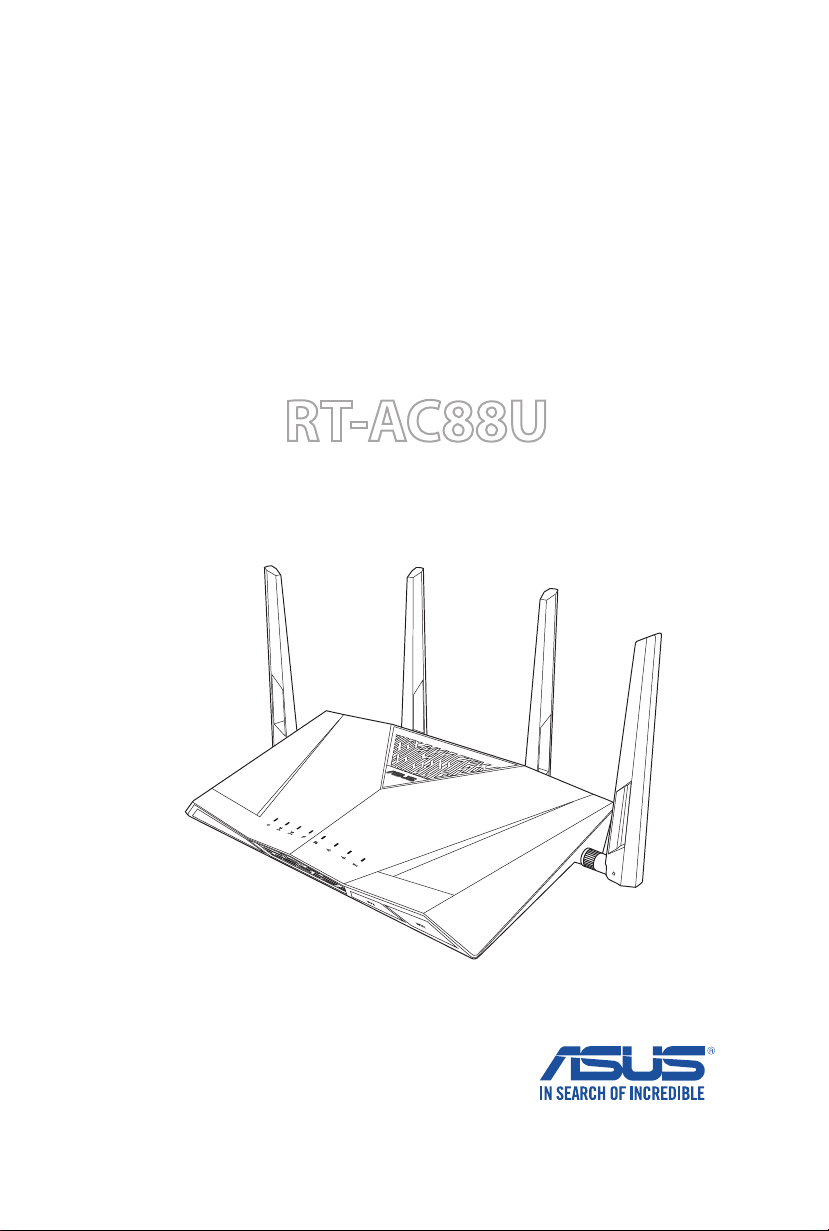
Manuale utente
RT-AC88U
Router Wireless-AC 3100 Dual Band Gigabit

I10302
Prima edizione
Aprile 2015
INFORMAZIONI SUL COPYRIGHT
Nessuna parte di questo manuale, compresi i prodotti e i software in esso descritti, può essere
riprodotta, trasmessa, trascritta, archiviata in un sistema di recupero o tradotta in alcuna
lingua, in alcuna forma e in alcun modo, fatta eccezione per la documentazione conservata
dall’acquirente a scopi di backup, senza l’espressa autorizzazione scritta di ASUSTeK
COMPUTER INC. (“ASUS”).
ASUS FORNISCE QUESTO MANUALE “COSÌ COM’È” SENZA GARANZIA DI ALCUN TIPO,
ESPLICITA O IMPLICITA, INCLUDENDO SENZA LIMITAZIONI LE GARANZIE O CONDIZIONI
IMPLICITE DI COMMERCIABILITÀ O IDONEITÀ AD UN PARTICOLARE SCOPO. IN NESSUN CASO
ASUS, I SUOI DIRIGENTI, FUNZIONARI, IMPIEGATI O DISTRIBUTORI SONO RESPONSABILI PER
QUALSIASI DANNO INDIRETTO, PARTICOLARE, ACCIDENTALE O CONSEGUENTE (COMPRESI
DANNI DERIVANTI DA PERDITA DI PROFITTO, PERDITA DI CONTRATTI, PERDITA D’USO O DI
DATI, INTERRUZIONE DELL’ATTIVITÀ E SIMILI), ANCHE SE ASUS È STATA AVVISATA DELLA
POSSIBILITÀ CHE TALI DANNI SI POSSANO VERIFICARE IN SEGUITO A QUALSIASI DIFETTO O
ERRORE NEL PRESENTE MANUALE O NEL PRODOTTO.
I prodotti e nomi delle aziende che compaiono in questo manuale possono essere marchi
registrati o diritti d’autore delle rispettive aziende, o meno, e sono usati a solo scopo
identificativo o illustrativo, a beneficio dell’utente, senza alcuna intenzione di violazione dei
diritti di alcun soggetto.
LE SPECIFICHE E LE INFORMAZIONI CONTENUTE IN QUESTO MANUALE SONO FORNITE A SOLO
USO INFORMATIVO E SONO SOGGETTE A CAMBIAMENTI IN QUALSIASI MOMENTO, SENZA
PREAVVISO, E NON POSSONO ESSERE INTERPRETATE COME UN IMPEGNO DA PARTE DI ASUS.
ASUS NON SI ASSUME ALCUNA RESPONSABILITÀ E NON SI FA CARICO DI ALCUN ERRORE
O INESATTEZZA CHE POSSA COMPARIRE IN QUESTO MANUALE COMPRESI I PRODOTTI E I
SOFTWARE DESCRITTI AL SUO INTERNO.
Copyright © 2015 ASUSTeK Computer, Inc. Tutti i diritti riservati.
CONDIZIONI E LIMITI DI COPERTURA DELLA GARANZIA SUL PRODOTTO
Le condizioni di garanzia variano a seconda del tipo di prodotto e sono specificatamente
indicate nel Certificato di Garanzia allegato a cui si fa espresso rinvio.
Inoltre la garanzia stessa non è valida in caso di danni o difetti dovuti ai seguenti fattori:
(a) uso non idoneo, funzionamento o manutenzione impropri inclusi (senza limitazioni)
e l’utilizzo del prodotto con una finalità diversa da quella conforme alle istruzioni fornite
da ASUSTeK COMPUTER INC. in merito all’idoneità di utilizzo e alla manutenzione; (b)
installazione o utilizzo del prodotto in modo non conforme agli standard tecnici o di sicurezza
vigenti nell’Area Economica Europea e in Svizzera; (c) collegamento a rete di alimentazione
con tensione non corretta; (d) utilizzo del prodotto con accessori di terzi, prodotti o dispositivi
ausiliari o periferiche; (e) tentativo di riparazione effettuato da una qualunque terza parte
diversa dai centri di assistenza ASUSTeK COMPUTER INC. autorizzati; (f) incidenti, fulmini,
acqua, incendio o qualsiasi altra causa il cui controllo non dipenda da ASUSTeK COMPUTER
INC.; (g) abuso, negligenza o uso commerciale.
2
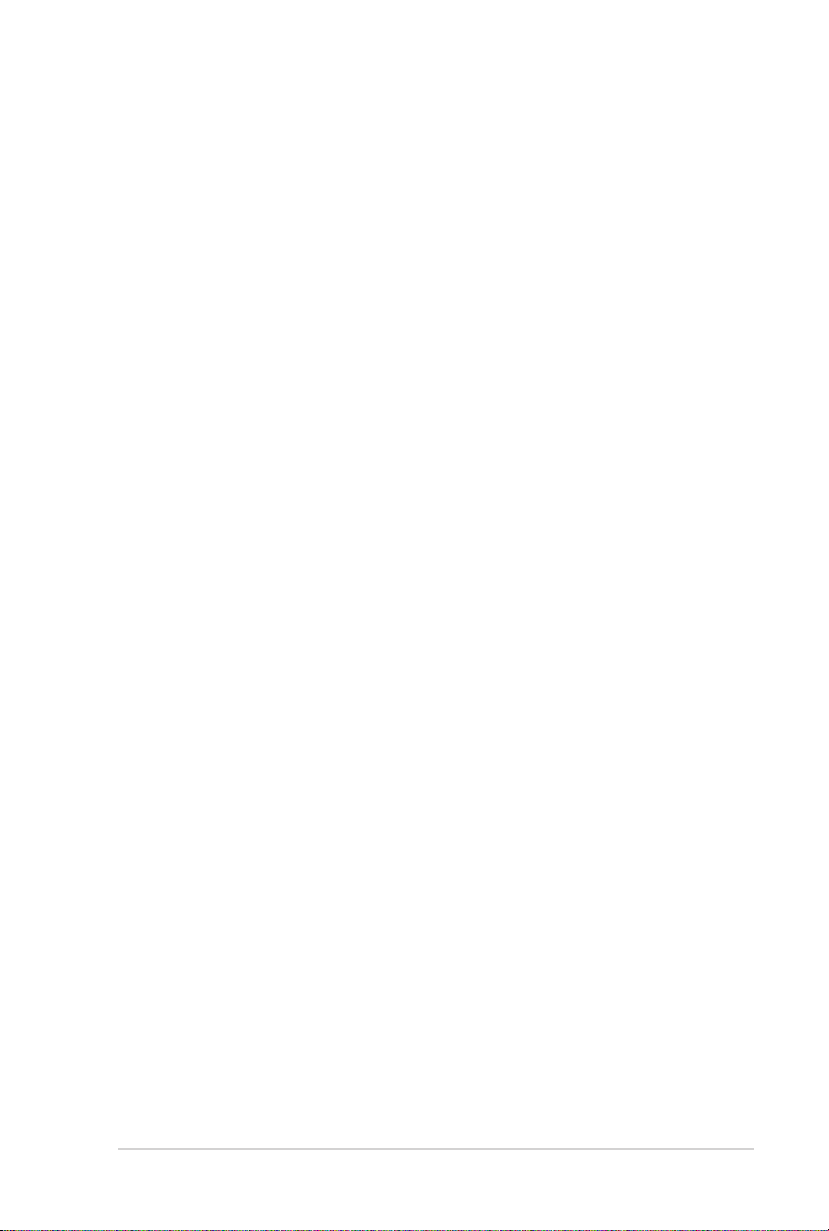
La Garanzia non è valida per l’assistenza tecnica o il supporto per l’utilizzo del Prodotto
in merito all’utilizzo dell’hardware o del software. L’assistenza e il supporto disponibili (se
previsti) nonchè le spese e gli altri termini relativi all’assistenza e al supporto (se previsti)
verranno specificati nella documentazione destinata al cliente fornita a corredo del prodotto.
È responsabilità dell’utente, prima ancora di richiedere l’assistenza, effettuare il backup dei
contenuti presenti sul Prodotto, inclusi i dati archiviati o il software installato.
ASUSTeK COMPUTER INC. non è in alcun modo responsabile per qualsiasi danno, perdita di
programmi, dati o altre informazioni archiviate su qualsiasi supporto o parte del prodotto
per il quale viene richiesta l’assistenza; ASUSTeK COMPUTER INC. non è in alcun modo
responsabile delle conseguenze di tali danni o perdite, incluse quelle di attività, in caso di
malfunzionamento di sistema, errori di programmi o perdite di dati.
È responsabilità dell’utente, prima ancora di richiedere l’assistenza, eliminare eventuali
funzioni, componenti, opzioni, modifiche e allegati non coperti dalla Garanzia prima di far
pervenire il prodotto a un centro servizi ASUSTeK COMPUTER INC. ASUSTeK COMPUTER INC.
non è in alcun modo responsabile di qualsiasi perdita o danno ai componenti sopra descritti.
ASUSTeK COMPUTER INC. non è in alcun modo responsabile di eliminazioni, modifiche o
alterazioni ai contenuti presenti sul Prodotto compresi eventuali dati o applicazioni prodottesi
durante le procedure di riparazione del Prodotto stesso. Il Prodotto verrà restituito all’utente
con la configurazione originale di vendita, in base alle disponibilità di software a magazzino.
LIMITAZIONE DI RESPONSABILITÀ
Potrebbero verificarsi circostanze per le quali, a causa di difetti di componenti ASUS, o per
altre ragioni, abbiate diritto a richiedere un risarcimento danni ad ASUS. In ciascuna di queste
circostanze, a prescindere dai motivi per i quali si ha diritto al risarcimento danni, ASUS è
responsabile per i danni alle persone (incluso il decesso), danni al patrimonio o alla proprietà
privata; o qualsiasi altro danno reale e diretto risultante da omissione o mancata osservazione
degli obblighi di legge previsti in questo Certificato di Garanzia, fino al prezzo contrattuale
elencato per ogni prodotto e non oltre.
ASUS sarà solo responsabile o indennizzerà per perdite, danni o reclami su base contrattuale,
extracontrattuale o di infrazione ai sensi del presente Certificato di Garanzia.
Questo limite si applica anche ai fornitori e rivenditori ASUS. Questo è il limite massimo per il
quale ASUS, i suoi fornitori e il vostro rivenditore sono responsabili collettivamente.
IN NESSUN CASO ASUS È RESPONSABILE DI QUANTO SEGUE: (1) RICHIESTE DI TERZI PER
DANNI DA VOI CAUSATI; (2) PERDITA O DANNEGGIAMENTO DEI VOSTRI DATI O DOCUMENTI O
(3) QUALSIASI DANNO INDIRETTO, PARTICOLARE, ACCIDENTALE O CONSEGUENTE (COMPRESI
DANNI DERIVANTI DA PERDITA DI PROFITTO, PERDITA DI CONTRATTI, PERDITA D’USO O
DI DATI, INTERRUZIONE DELL’ ATTIVITÀ E SIMILI) ANCHE SE ASUS, I SUOI DISTRIBUTORI E I
VOSTRI RIVENDITORI SONO CONSAPEVOLI DELLA POSSIBILITÀ CHE TALI DANNI SI POSSANO
VERIFICARE.
LICENZA SOFTWARE
I prodotti ASUS possono essere corredati da software, secondo la tipologia del prodotto. I
software, abbinati ai prodotti, sono in versione “OEM”: il software OEM viene concesso in licenza
all’utente finale come parte integrante del prodotto; ciò significa che non può essere trasferito
ad altri sistemi hardware e che, in caso di rottura, di furto o in ogni altra situazione che lo renda
inutilizzabile anche la possibilità di utilizzare il prodotto OEM viene compromessa. Chiunque
acquisti, unitamente al prodotto, un software OEM è tenuto ad osservare i termini e le condizioni
del contratto di licenza, denominato“EULA” (End User Licence Agreement), tra il proprietario
del software e l’utente finale e visualizzato a video durante l'installazione del software stesso. Si
avvisa che l’accettazione da parte dell’utente delle condizioni dell’EULA ha luogo al momento
dell’installazione del software stesso.
ASSISTENZA E SUPPORTO
Visitate il nostro sito all'indirizzo: http://www.asus.com/it/support
3
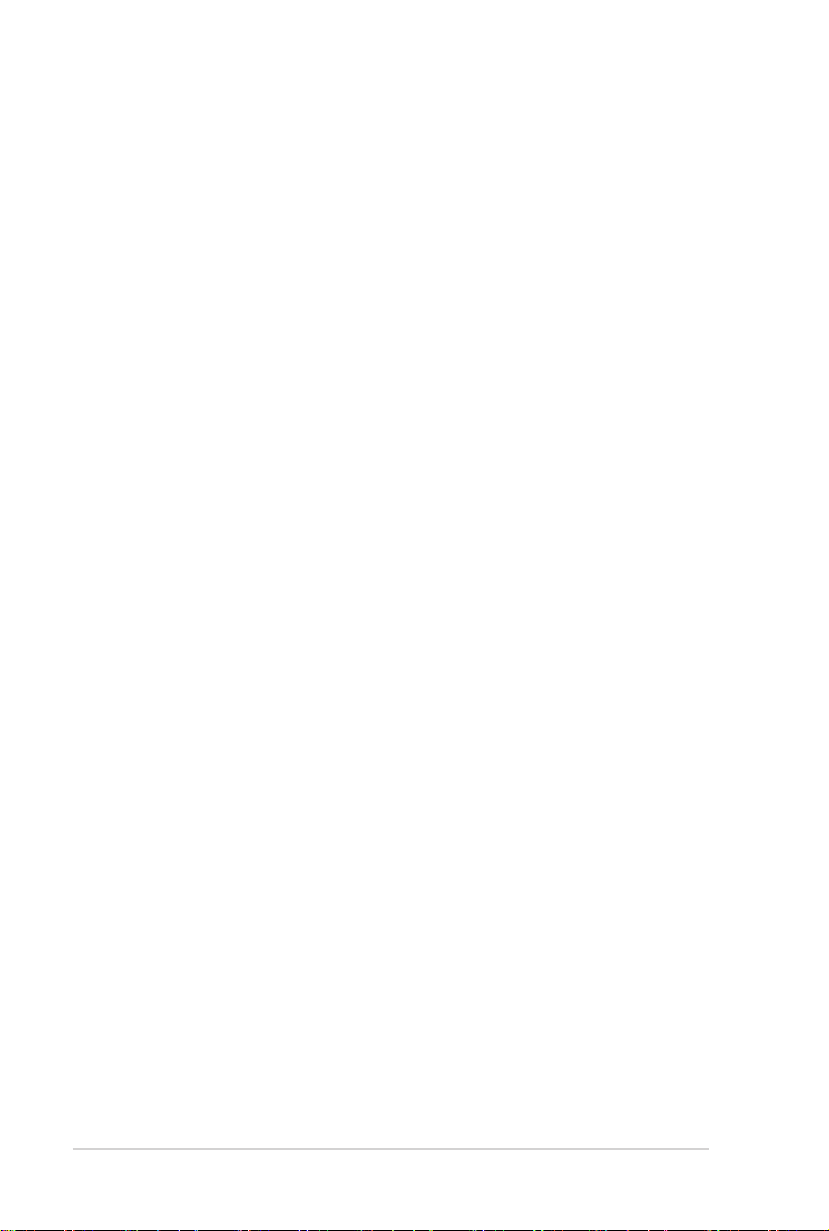
Indice
1 Conoscete il vostro router wireless
1.1 Benvenuti! .......................................................................................8
1.2 Contenuto della confezione .....................................................8
1.3 Il vostro router wireless ..............................................................9
1.4 Posizionamento del router .................................................... 11
1.5 Requisiti per l'installazione .................................................... 12
1.6 Congurazione del router ...................................................... 13
1.6.1 Connessione a reti cablate .................................................13
1.6.2 Connessione a reti senza li ..............................................14
2 Per iniziare
2.1 Accedere all'interfaccia web ................................................. 16
2.2 Installazione rapida Internet (QIS) con
auto-rilevamento ...................................................................... 17
2.3 Connessione alla vostra rete wireless ................................ 20
3 Congurare le impostazioni generali
3.1 Usare la Mappa di rete ............................................................ 21
3.1.1 Congurare le impostazioni di protezione
della rete wireless..................................................................22
3.1.2 Gestione dei client di rete .................................................. 24
3.1.3 Controllo del vostro dispositivo USB..............................25
3.2 Creare una Rete ospiti ............................................................. 28
3.3 AiProtection ................................................................................ 30
3.3.1 Protezione della rete ............................................................31
3.3.2 Congurazione di Controllo Genitori ............................35
3.4 QoS adattativo ........................................................................... 39
3.4.1 Monitoraggio banda ............................................................ 39
3.4.2 QoS ............................................................................................. 40
3.4.3 Cronologia web .....................................................................41
4
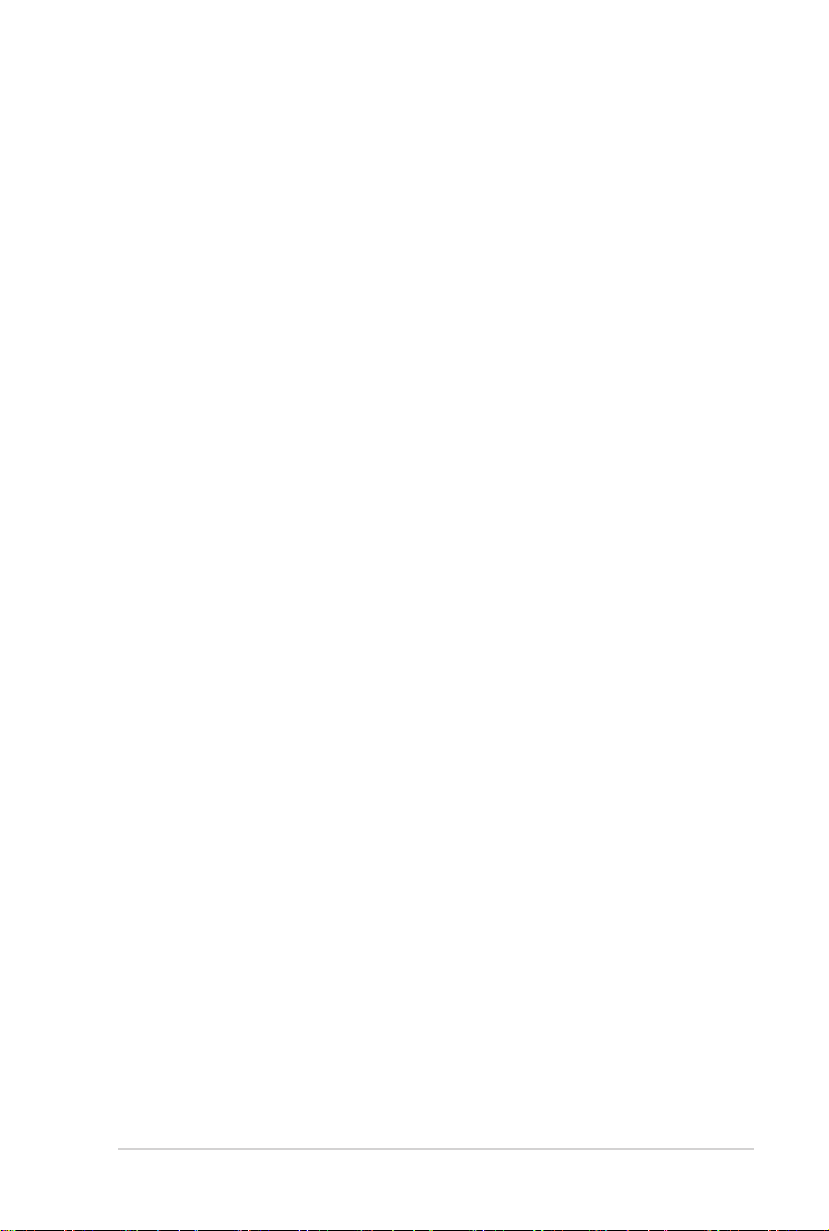
3.4.4 Monitoraggio traco ..........................................................42
3.5 Utilizzare le Applicazioni USB ............................................... 43
3.5.1 Usare AiDisk ............................................................................43
3.5.2 Usare Gestione Server ......................................................... 45
3.5.3 3G/4G ........................................................................................50
3.6 Utilizzo di AiCloud 2.0 ............................................................. 51
3.6.1 Disco Cloud .............................................................................52
3.6.2 Smart Access ........................................................................... 54
3.6.3 Smart Sync ............................................................................... 55
4 Impostazioni avanzate
4.1 Wireless ......................................................................................... 56
4.1.1 Generale ...................................................................................56
4.1.2 WPS ............................................................................................58
4.1.3 Bridge ........................................................................................ 60
4.1.4 Filtro MAC wireless ...............................................................62
4.1.5 Impostazioni RADIUS ...........................................................63
4.1.6 Professionale ...........................................................................64
4.2 LAN ................................................................................................. 66
4.2.1 LAN IP ........................................................................................ 66
4.2.2 Server DHCP ............................................................................ 67
4.2.3 Rotte ..........................................................................................69
4.2.4 IPTV ............................................................................................ 70
4.3 WAN ............................................................................................... 71
4.3.1 Connessione ad Internet .................................................... 71
4.3.2 WAN duale ...............................................................................74
4.3.3 Port Trigger .............................................................................. 75
4.3.4 Virtual Server/Port Forwarding ........................................ 77
4.3.4 DMZ............................................................................................80
4.3.5 DNS Dinamico ........................................................................81
4.3.6 NAT Passthrough ...................................................................82
5
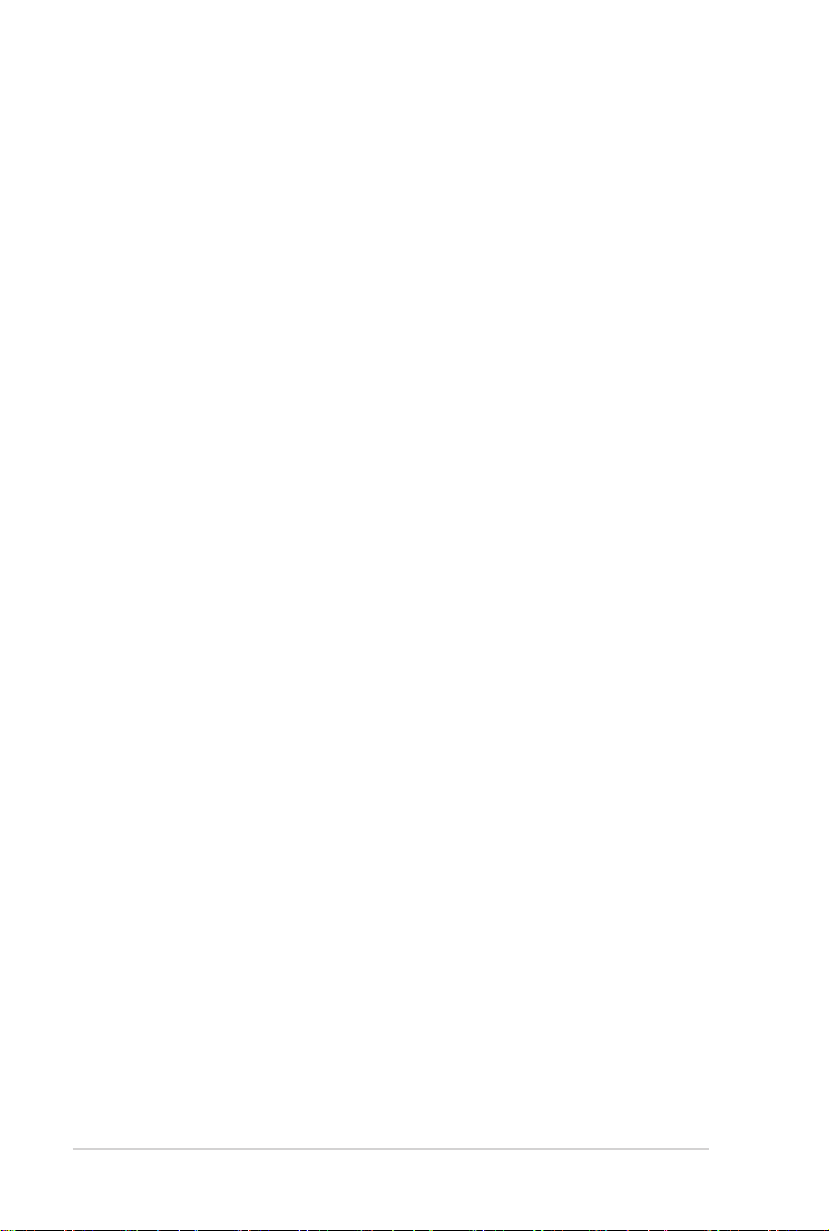
4.4 IPv6 ................................................................................................. 83
4.5 Server VPN ................................................................................... 84
4.6 Firewall .......................................................................................... 85
4.6.1 Generale ...................................................................................85
4.6.2 Filtro URL ..................................................................................85
4.6.3 Filtro Parole Chiave ............................................................... 86
4.6.4 Packet Filter .............................................................................87
4.6.5 Firewall IPv6 ............................................................................88
4.7 Amministrazione ....................................................................... 89
4.7.1 Modalità operativa ...............................................................89
4.7.2 Sistema......................................................................................90
4.7.3 Aggiornamento rmware ..................................................91
4.7.4 Ripristina/Salva/Carica Impostazioni ............................. 92
4.8 Registro di sistema .................................................................... 93
5 Utility
5.1 Device Discovery ....................................................................... 94
5.2 Firmware Restoration .............................................................. 95
5.3 Impostare il server di stampa ............................................... 96
5.3.1 ASUS EZ Printer Sharing .....................................................96
5.3.2 Utilizzo di LPR per condividere una stampante ...... 100
5.4 Download Master .................................................................... 105
5.4.1 Impostazioni Torrent ......................................................... 106
5.4.2 Impostazioni NZB ............................................................... 107
6

6 Risoluzione dei problemi
6.1 Risoluzione dei problemi più comuni .............................. 108
6.2 Domande frequenti (FAQ) ...................................................110
Appendice
Comunicazioni ........................................................................................119
Contatti ASUS ..........................................................................................133
Hotline telefoniche ASUS nel mondo .............................................134
7
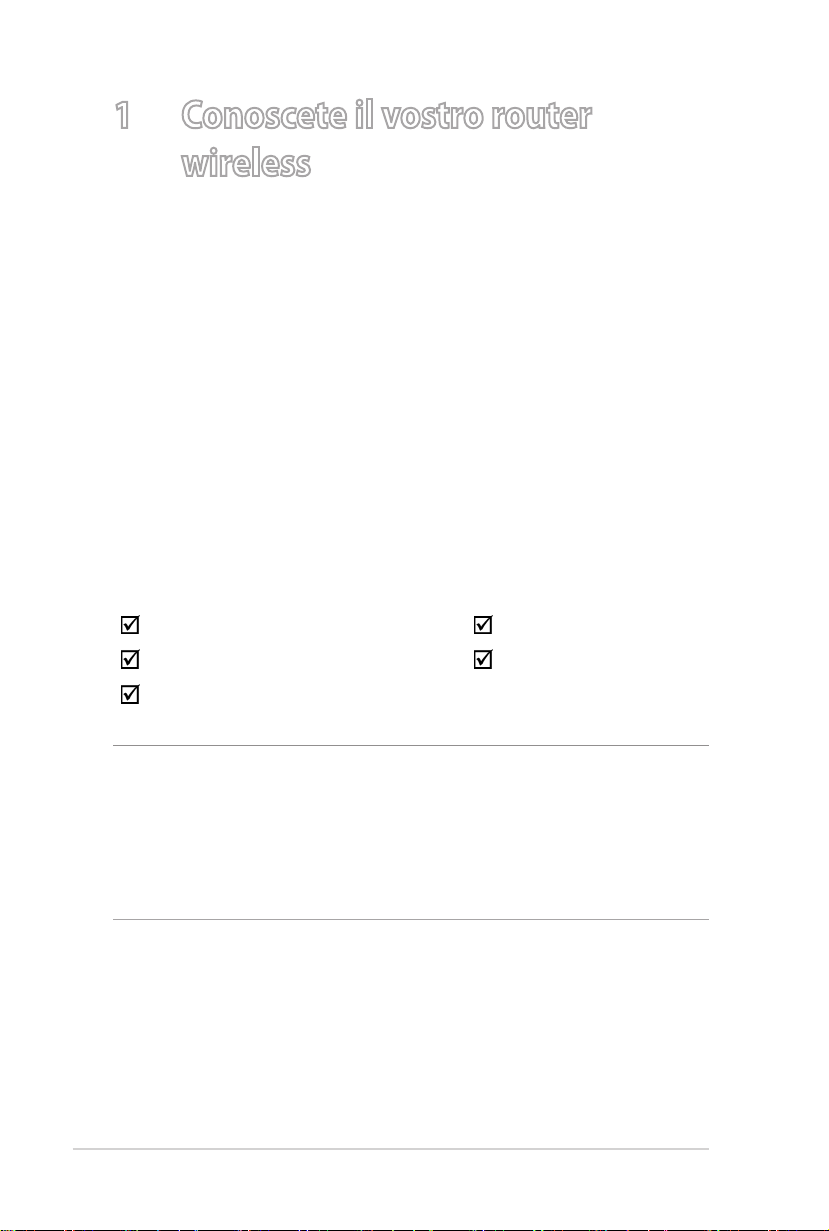
1 Conoscete il vostro router
wireless
1.1 Benvenuti!
Vi ringraziamo per aver acquistato il router wireless ASUS RTAC88U!
Il router RT-AC88U, molto sottile ed elegante, è dotato di due
bande wireless, una a 2.4Ghz e l'altra a 5Ghz, per prestazioni
impareggiabili negli streaming HD wireless, nei server Samba,
UPnP AV e FTP per la condivisione di le 7 giorni su 7, 24 ore su
24. Il router inoltre è in grado di gestire no a 300000 sessioni ed è
stato progettato secondo la ASUS Green Network Technology per
un risparmio di energia no al 70%.
1.2 Contenuto della confezione
Router wireless RT-AC88U Adattatore AC
Cavo di rete Ethernet (RJ-45) Guida rapida
CD di supporto (Manuale utente)
NOTE:
• Nel caso in cui uno di questi articoli sia danneggiato, o mancante,
contattate ASUS per ottenere supporto. Fate riferimento alle Hotline
telefoniche ASUS che trovate in fondo a questo manuale.
• Conservate la confezione originale integra nel caso abbiate bisogno,
in futuro, di servizi di garanzia come la riparazione o la sostituzione.
8
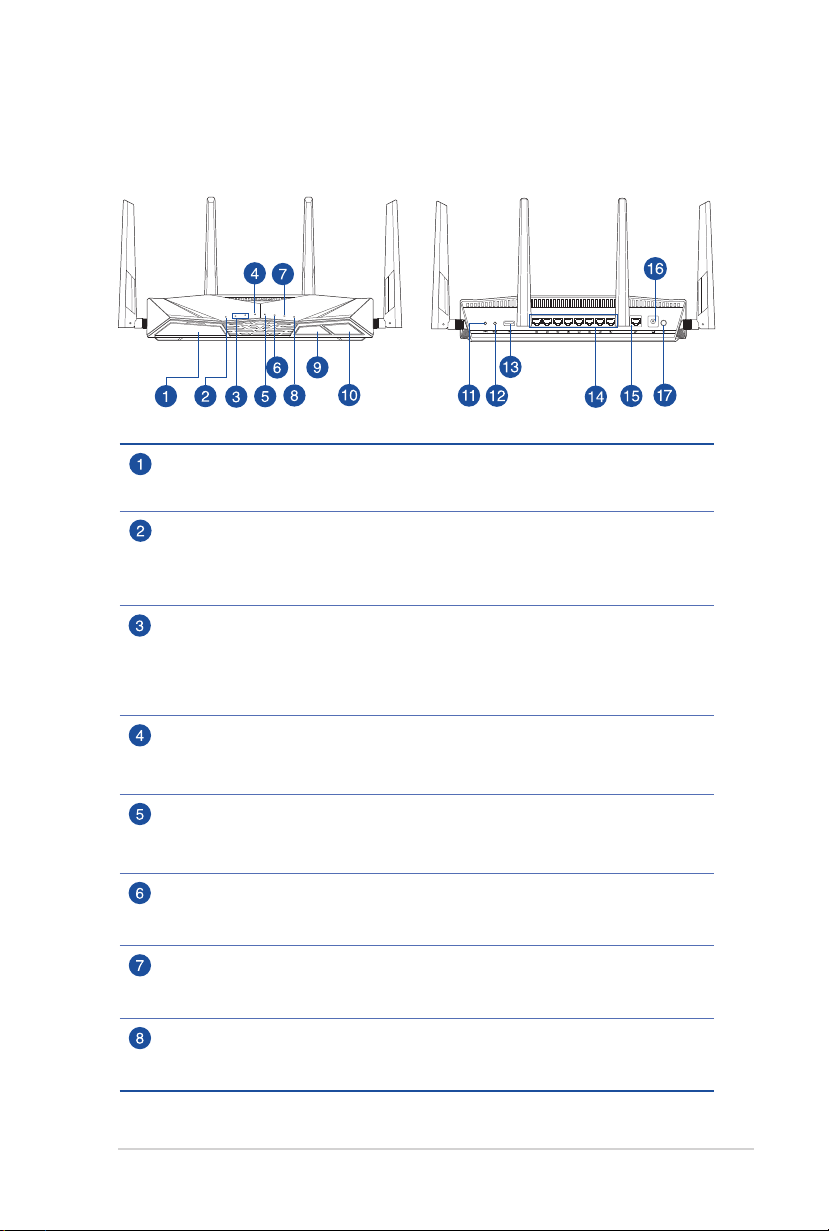
1.3 Il vostro router wireless
WiFi
WPS
Porta USB 3.0
In questa porta USB 3.0 potete inserire hard disk USB, memorie ash USB o
una stampante.
LED alimentazione
Spento: Nessuna alimentazione.
Acceso: Il dispositivo è pronto.
Lampeggiante lentamente: Modalità di recupero.
LED 5GHz / LED 2.4GHz
Spento: Nessun segnale 2.4GHz o 5GHz.
Acceso: Il sistema wireless è pronto.
Lampeggiante: Trasmissione o ricezione di dati tramite connessione
wireless.
LED Internet (WAN)
Rosso: Nessun indirizzo IP o nessuna connessione sica.
Acceso: Connessione sica alla rete Internet (WAN).
LED LAN 1~8
Spento: Nessuna alimentazione o nessuna connessione sica.
Acceso: Connessione sica alla rete locale (LAN).
LED USB 3.0
Spento: Nessun dispositivo USB 3.0 connesso.
Lampeggiante: I dispositivi USB 3.0 stanno trasferendo dati.
LED USB 2.0
Spento: Nessun dispositivo USB 2.0 connesso.
Lampeggiante: I dispositivi USB 2.0 stanno trasferendo dati.
LED WPS
Spento: Il processo di verica WPS è disattivo o completato.
Lampeggiante: Il processo di verica WPS è attivato.
9
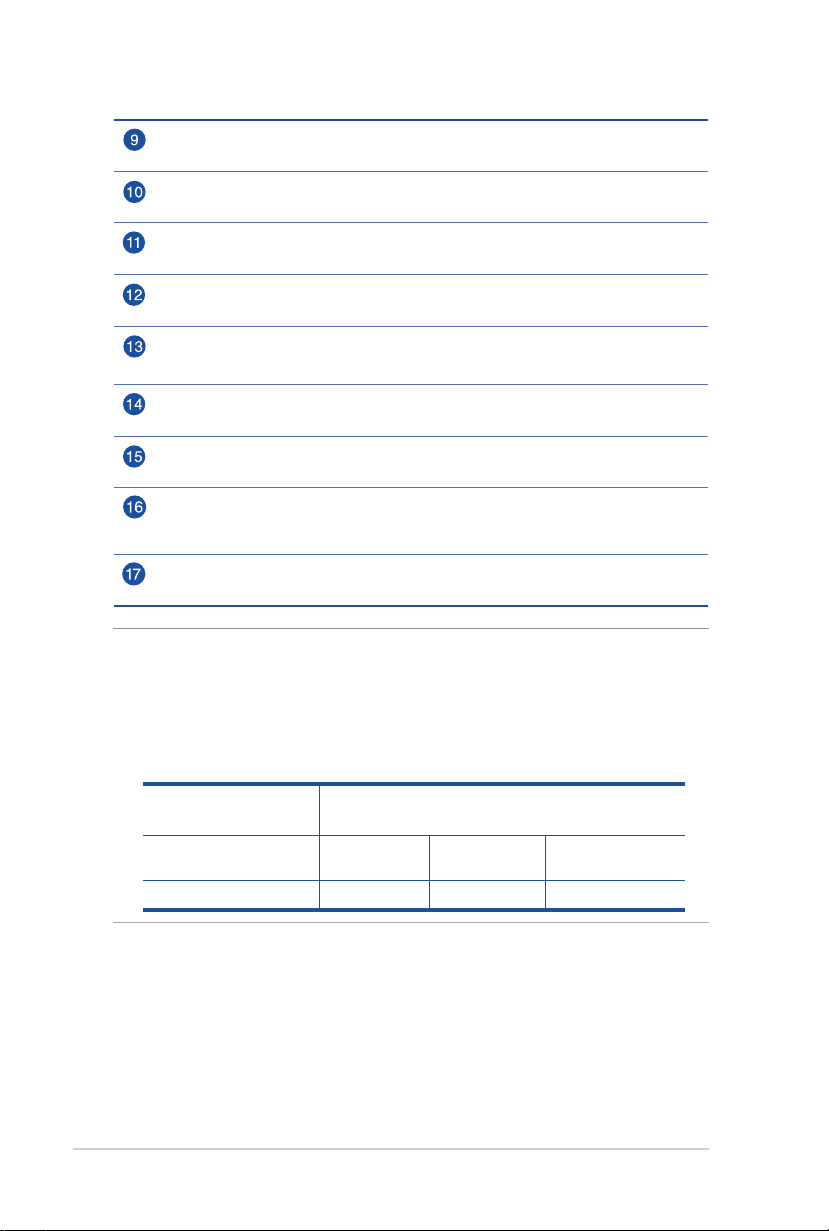
Pulsante On/O LED WPS
Premete questo pulsante per accendere o spegnere il LED WPS sul pannello.
Pulsante Wi-Fi
Premete questo pulsante per attivare o disattivare la rete Wi-Fi.
Pulsante di reset
Questo pulsante serve a ripristinare le impostazioni predenite di fabbrica.
Pulsante WPS
Questo pulsante attiva la congurazione guidata di WPS.
Porta USB 2.0
In questa porta USB 2.0 potete inserire hard disk USB o memorie ash USB.
Porte LAN 1 ~ 8
Collegate i cavi di rete in queste porte per stabilire connessioni LAN.
Porta Internet (WAN)
Collegate un cavo di rete in questa porta per stabilire una connessione WAN.
Porta ingresso alimentazione (DC-IN)
Inserite l'alimentatore in dotazione in questo ingresso e collegate il router ad
una sorgente di alimentazione.
Pulsante di accensione/spegnimento
Premete questo pulsante per accendere o spegnere il sistema.
NOTE:
• Usate solamente l'adattatore di alimentazione che trovate nella
confezione. L'utilizzo di altri adattatori potrebbe danneggiare il
dispositivo.
• Specifiche:
Adattatore di
alimentazione DC:
Temperatura di
esercizio
Umidità di esercizio 50~90% Archiviazione 20~90%
Uscita alimentatore DC:
19V con corrente massima 2.37A/3.42A
0~40°C Archiviazione 0~70°C
10
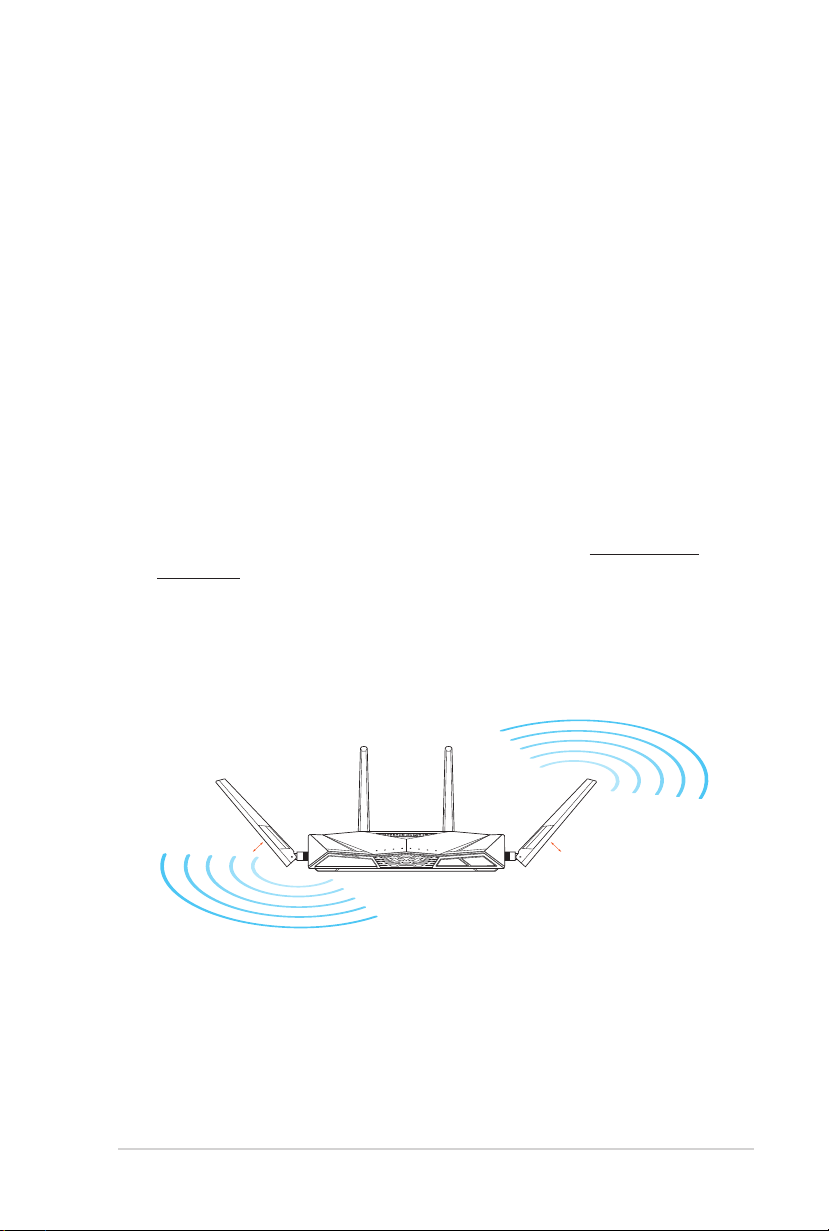
1.4 Posizionamento del router
Per ottenere una migliore trasmissione del segnate tra il router
wireless e i dispositivi di rete:
• Posizionare il router wireless il più possibile al centro della
vostra area per avere una copertura globale migliore.
• Tenere lontano il router da ostacoli di metallo e dalla luce
solare diretta.
• Tenere lontano da dispositivi Wi-Fi (che supportino solo
802.11g o 20Mhz), periferiche per computer a 2.4Ghz,
dispositivi Bluetooth, telefoni cordless, trasformatori, motori
pesanti, luci uorescenti, forni a microonde, frigoriferi o altre
attrezzature industriali per prevenire interferenze sul segnale.
• Aggiornate sempre all'ultimo rmware disponibile. Scaricate
l'ultimo rmware disponibile dal sito web ASUS: http://www.
asus.com.
• Per assicurarvi la migliore qualità del segnale wireless
orientate le quattro antenne rimovibili come mostrato nella
gura seguente.
°
45
WiFi
WPS
°
45
11
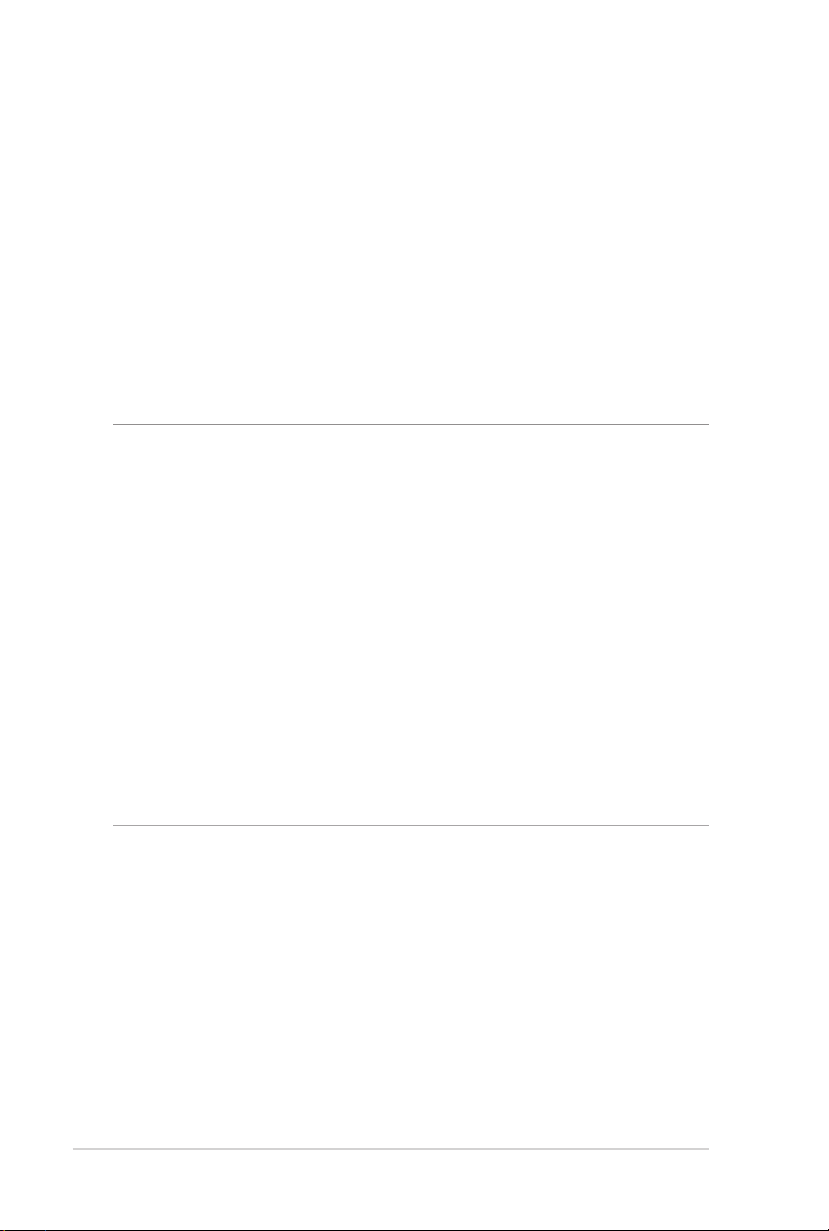
1.5 Requisiti per l'installazione
Per congurare la vostra rete wireless avete bisogno di un
computer che abbia almeno le seguenti caratteristiche:
• Porta (LAN) Ethernet RJ-45 (10Base-T/100BaseTX/1000BaseTX)
• Connettività wireless IEEE 802.11a/b/g/n/ac
• Protocollo TCP/IP installato sul sistema operativo
• Un browser Internet come Internet Explorer, Mozilla Firefox,
Safari o Google Chrome
NOTE:
• Se il vostro computer non è dotato di connettività wireless potete
installare un adattatore WLAN, compatibile con gli standard IEEE
802.11a/b/g/n/ac, per connettervi alla rete wireless.
• Grazie alla tecnologia dual-band il vostro router wireless supporta
simultaneamente i segnali wireless a 2.4GHz e 5GHz. Questo
permette, prima di tutto, di svolgere attività su Internet come
navigazione o lettura/scrittura di e-mail usando la banda a 2.4Ghz
e, allo stesso tempo, la trasmissione di file audio/video ad altra
definizione (come filmati o musica) usando la banda a 5Ghz.
• Alcuni dispositivi IEEE 802.11n che volete connettere alla rete
potrebbero non essere compatibili con lo standard a 5Ghz. Fate
riferimento al manuale utente del dispositivo per le specifiche.
• Il cavo Ethernet RJ-45, usato per la connessione cablata, non deve
essere lungo più di 100m.
12
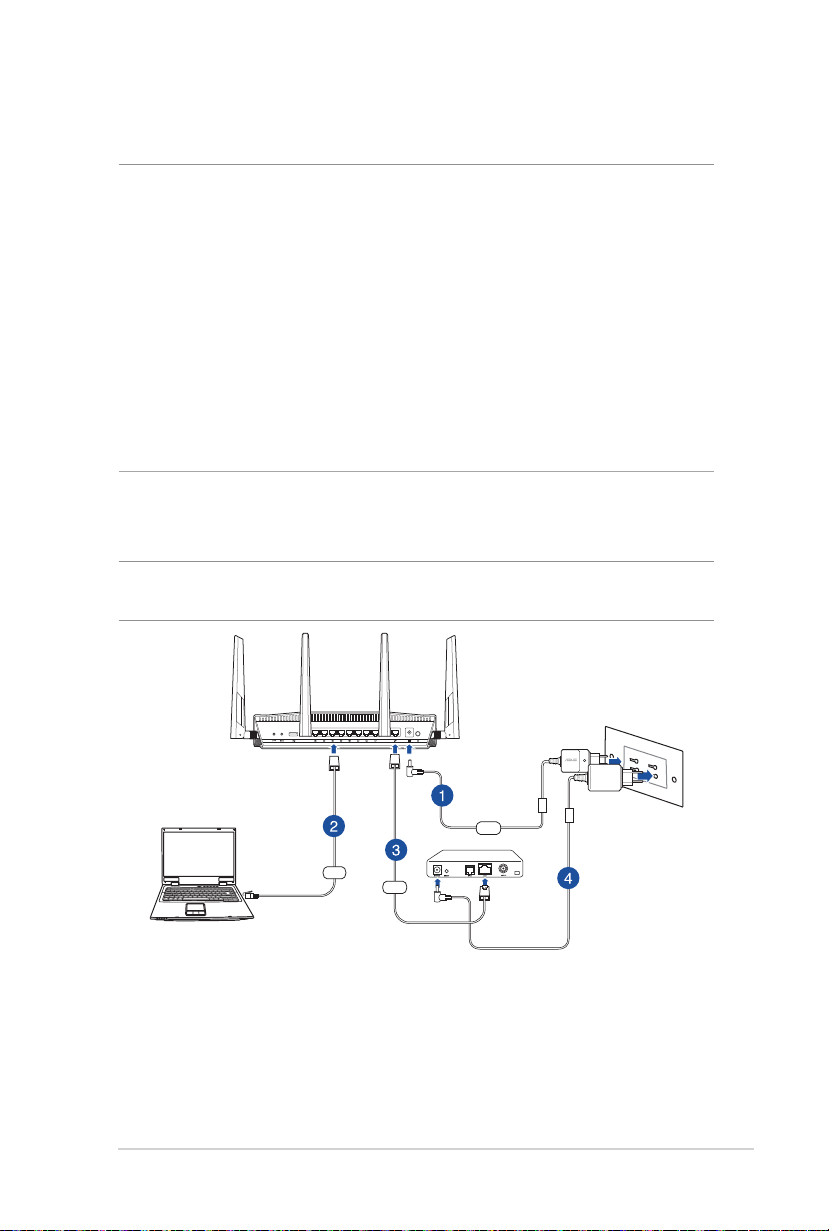
1.6 Congurazione del router
IMPORTANTE!
• Per evitare possibili problemi di configurazione consigliamo di
usare una connessione cablata durante la configurazione del router
wireless.
• Prima di configurare il vostro router wireless ASUS seguite questi
semplici passaggi:
• Se state sostituendo un router esistente scollegatelo dalla rete.
• Scollegate i cavi che sono al momento collegati al modem. Se il
modem ha una batteria supplementare rimuovete anche quella.
• Riavviate il vostro modem e il computer (raccomandato).
1.6.1 Connessione a reti cablate
NOTA: Potete usare un cavo dritto, o incrociato (crossover), per la
connessione cablata del PC al router.
Wall Power Outlet
Power
Modem
Computer
RT-AC88U
LAN
WAN
Per congurare il vostro router wireless tramite una
connessione cablata:
1. Inserite l'estremità dell'adattatore AC nella porta di ingresso
dell'alimentazione del router wireless e collegate l'altra
estremità ad una presa di corrente.
13
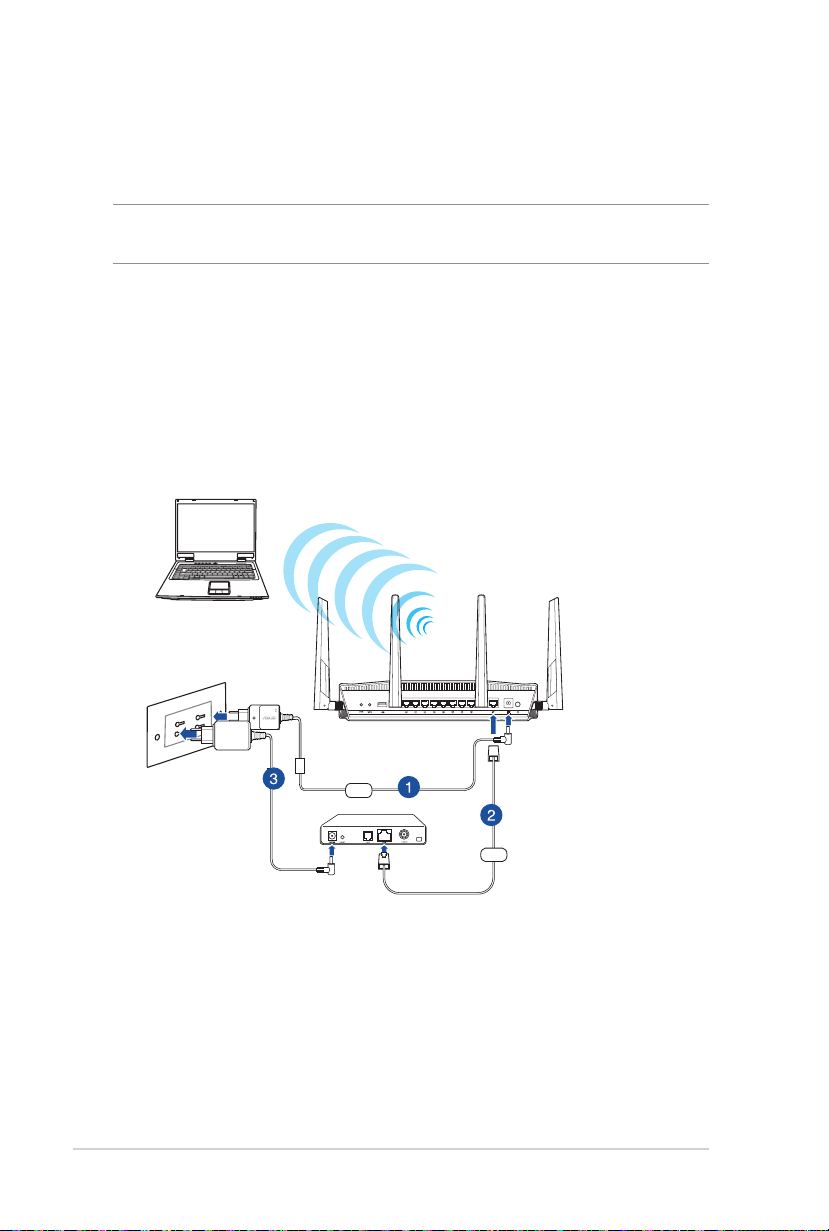
2. Utilizzate il cavo di rete in dotazione per collegare il vostro
computer alla porta LAN del router wireless.
IMPORTANTE! Assicuratevi che il LED LAN corrispondente stia
lampeggiando.
3. Usando un altro cavo di rete collegate il vostro modem alla
porta WAN del router wireless.
4. Inserite l'estremità dell'adattatore AC nella porta di ingresso
dell'alimentazione del vostro modem e collegate l'altra
estremità ad una presa di corrente.
1.6.2 Connessione a reti senza li
Computer
Wall Power Outlet
RT-AC88U
Power
Modem
WAN
Per congurare il vostro router wireless tramite una
connessione wireless:
1. Inserite l'estremità dell'adattatore AC nella porta di ingresso
dell'alimentazione del router wireless e collegate l'altra
estremità ad una presa di corrente.
2. Utilizzate il cavo di rete in dotazione per collegare il vostro
modem alla porta WAN del vostro router wireless.
14
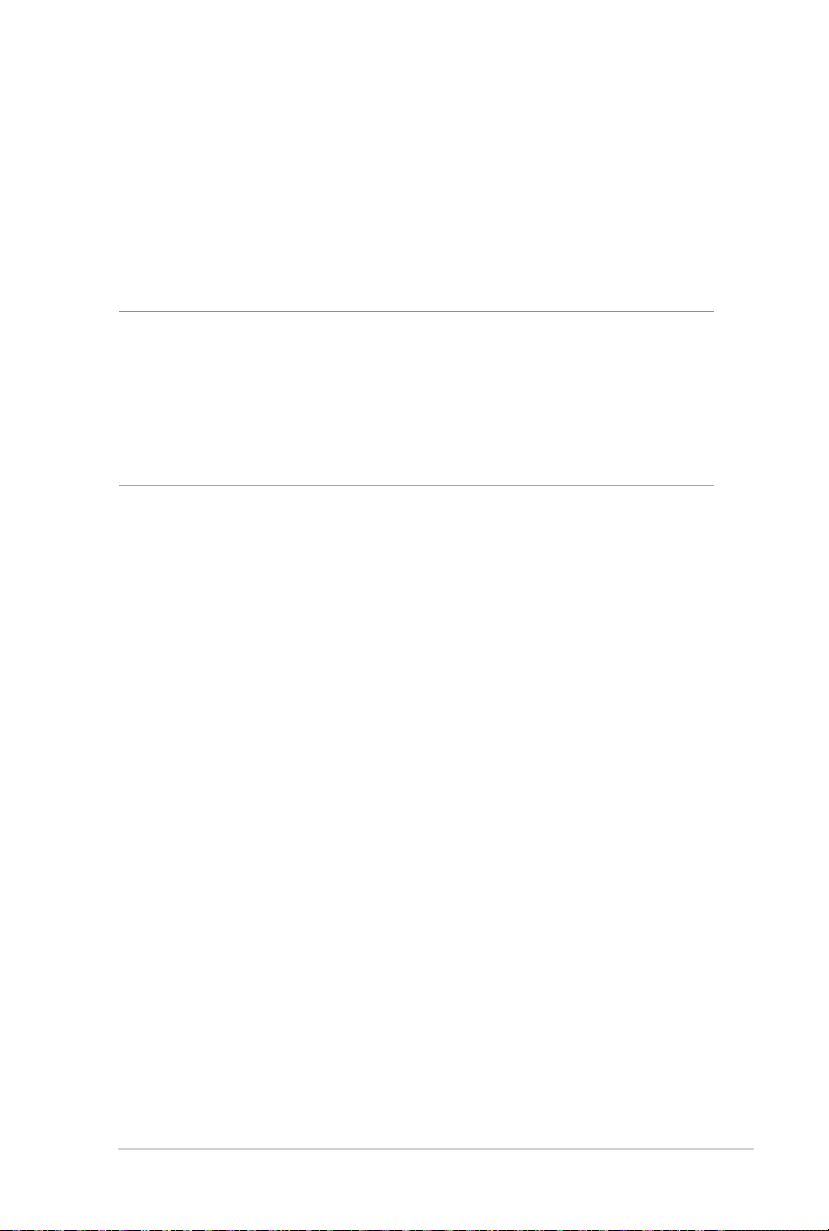
3. Inserite l'estremità dell'adattatore AC nella porta di ingresso
dell'alimentazione del vostro modem e collegate l'altra
estremità ad una presa di corrente.
4. Installate un adattatore WLAN, compatibile con uno degli
standard IEEE 802.11a/b/g/n/ac, nel vostro computer.
NOTE:
• Per maggiori informazioni sulla connessione ad una rete wireless fate
riferimento al manuale fornito con il vostro adattatore WLAN.
• Per sapere come configurare le impostazioni di sicurezza della vostra
rete wireless fate riferimento alla sezione Congurare le impostazioni
di protezione della rete wireless del Capitolo 3 di questo manuale.
15
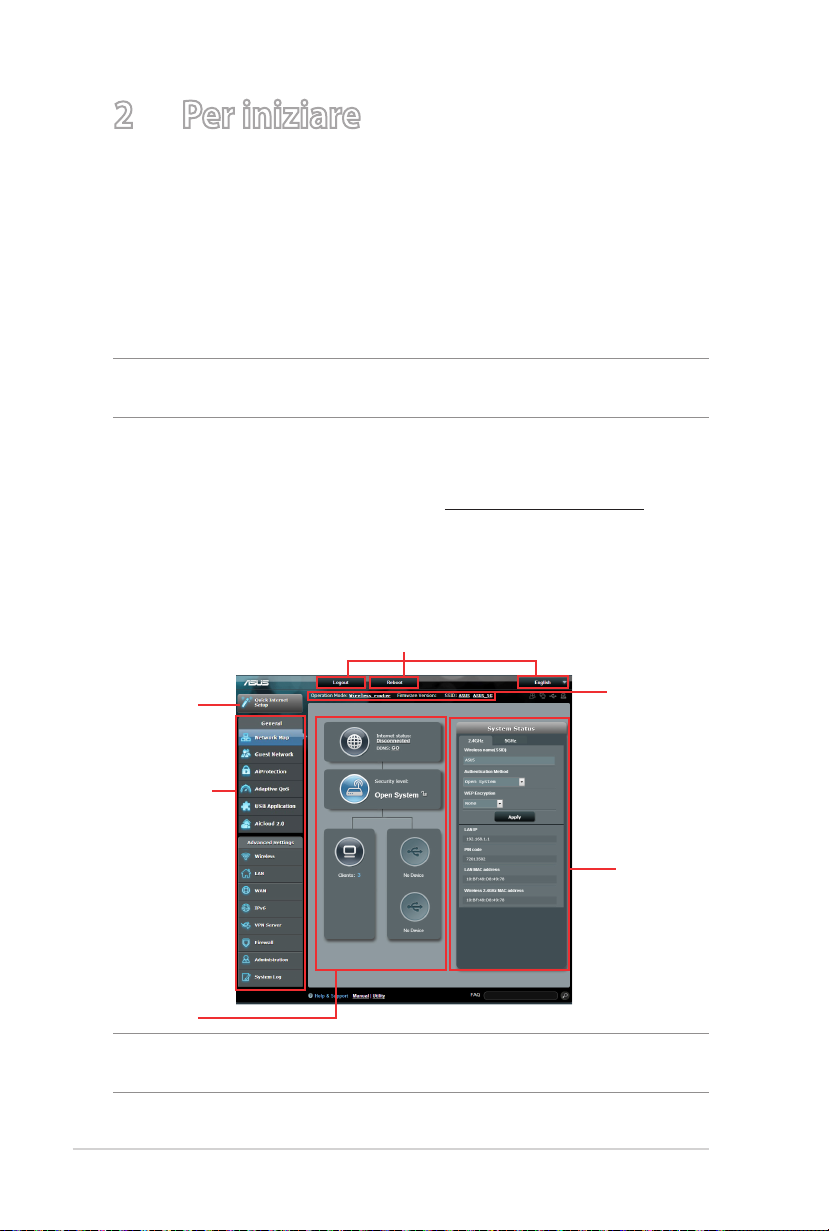
2 Per iniziare
2.1 Accedere all'interfaccia web
Il vostro router wireless ASUS dispone di un'interfaccia Web
intuitiva, chiamata anche GUI (Graphical User Interface), che vi
permette di congurare tutte le varie impostazioni disponibili
tramite l'utilizzo di un browser Internet come, ad esempio,
Internet Explorer, Mozilla Firefox, Safari o Google Chrome.
NOTA: Le caratteristiche possono variare in base alla versione del
rmware installata sul router.
Per accedere all'interfaccia web GUI (Graphical User Interface):
1. Lanciate il vostro browser e inserite, nella barra degli indirizzi,
l'indirizzo IP standard del router: http://router.asus.com.
2. Nella pagina di login inserite il nome utente (admin) e la
password (admin).
3. Ora potete usare la GUI per congurare le varie impostazioni
del vostro router wireless ASUS.
Pulsanti comandi veloci
QIS
(Installazione
rapida
Internet)
Pannello di
navigazione
Colonna
centrale
NOTA: Al primo accesso all'interfaccia web verrete indirizzati
automaticamente all'installazione rapida Internet (QIS).
16
Barra delle
informazioni
Colonna di
destra
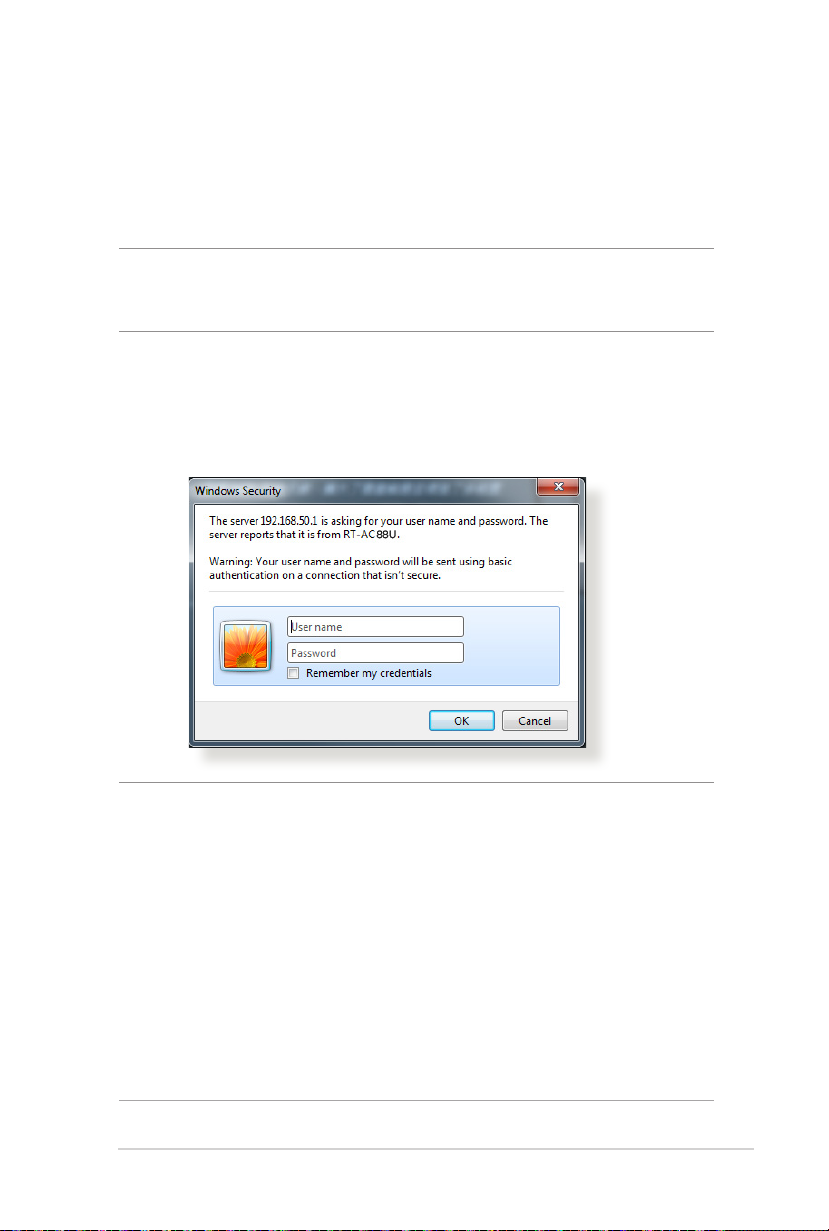
2.2 Installazione rapida Internet (QIS) con auto-rilevamento
L'Installazione rapida Internet (QIS) vi aiuterà nella congurazione
della vostra connessione a Internet.
NOTA: Prima di impostare la connessione ad Internet per la prima
volta assicuratevi di aver premuto il tasto di Reset per riportare il router
wireless alle impostazioni predenite di fabbrica.
Per usare l'auto-rilevamento dell'installazione rapida:
1. Entrate nell'interfaccia web. La pagina dell'installazione rapida
si carica automaticamente.
NOTE:
• Il nome utente e la password predefinite del vostro router wireless
sono entrambe "admin". Per maggiori informazioni su come
cambiare nome utente e password del vostro router wireless fate
riferimento alla sezione 4.6.2 Sistema.
• Il nome utente e la password del router wireless sono diversi dai SSID
e dalle chiavi di sicurezza delle reti wireless 2.4GHz/5GHz. Il nome
utente e la password del router wireless vi permettono di accedere
all'interfaccia web del router per configurare le impostazioni del
router. Il nome rete (SSID) delle reti 2.4GHz/5GHz e le chiavi di
sicurezza permettono ai dispositivi Wi-Fi di accedere e connettersi
alle reti wireless 2.4GHz/5GHz.
17
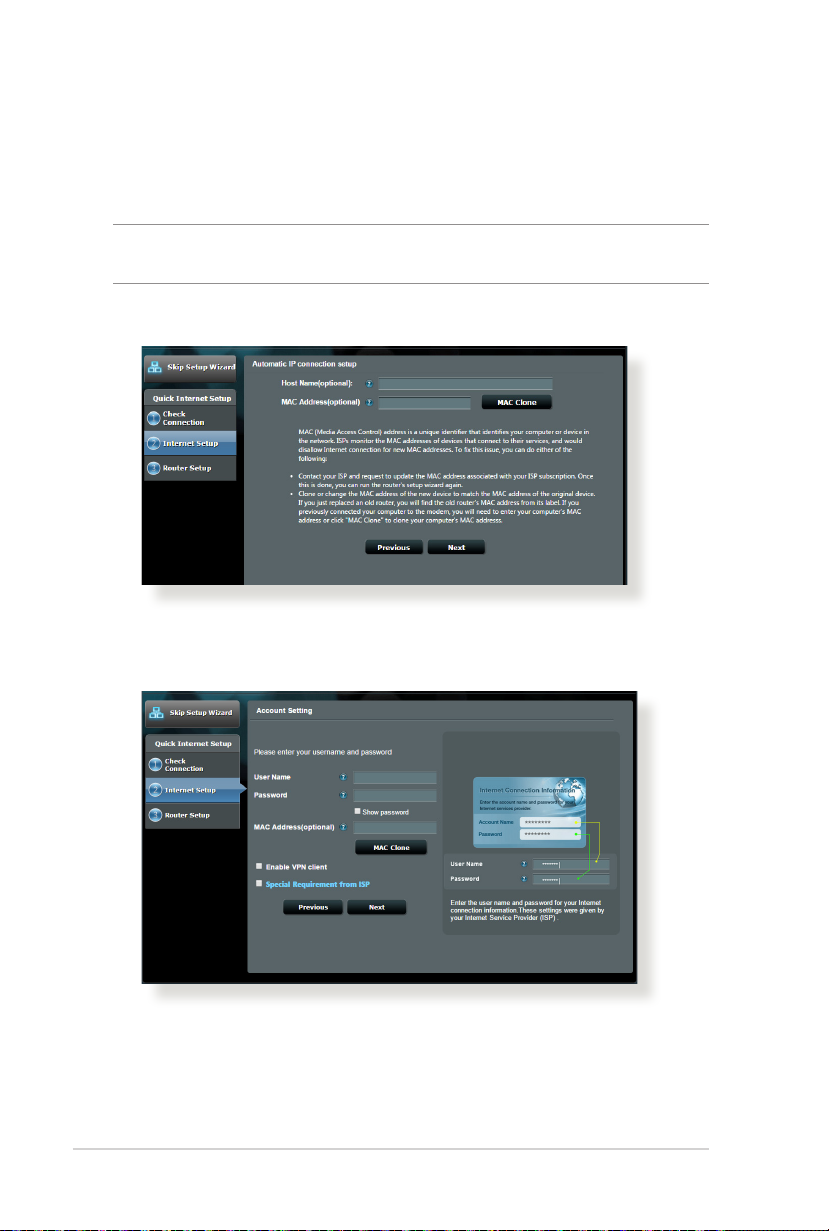
2. Il router è in grado di capire automaticamente se la
connessione fornita dal vostro ISP è a IP dinamico, PPPoE,
PPTP o L2TP. Inserite le informazioni necessarie per
individuare il tipo di connessione fornita dal vostro ISP.
IMPORTANTE! Ottenete le informazioni necessarie sul tipo di
connessione dal vostro ISP.
se avete un IP dinamico
per le connessioni PPPoE, PPTP e L2TP
18
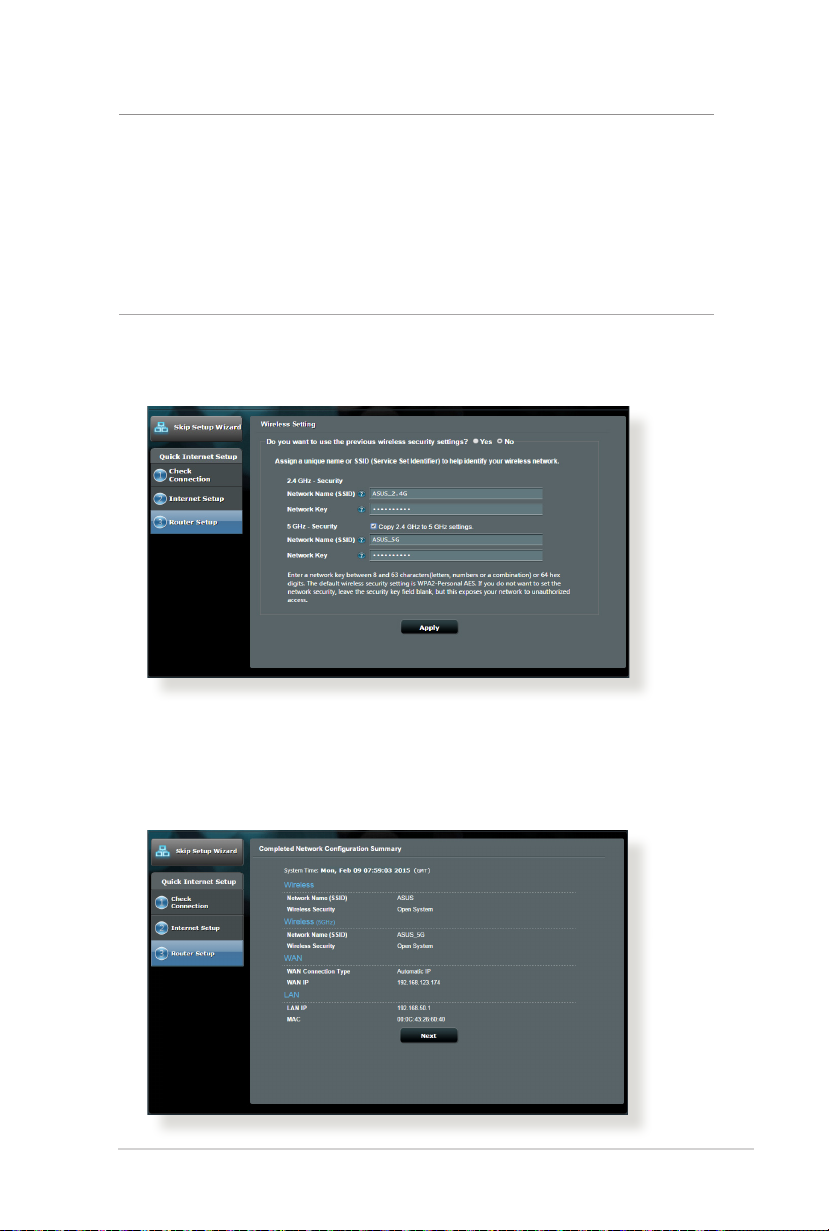
NOTE:
• Il rilevamento automatico dell'ISP viene attivato quando configurate
il router wireless per la prima volta, o dopo aver resettato il router
wireless alle impostazioni di fabbrica..
• Se l'installazione rapida Internet (QIS) fallisse cliccate su Skip
to manual setting (Configurazione manuale) per configurare
manualmente le impostazioni per la connessione ad Internet.
3. Impostate un nome della rete (SSID) e una chiave di sicurezza
per le vostre reti wireless a 2.4GHz e 5GHz. Quando avete
nito cliccate su Apply (Applica).
4. Verranno visualizzate le vostre impostazioni Internet e
wireless. Se è tutto corretto cliccate su Next (Avanti) per
continuare.
5. Leggete la guida per la connessione alla rete wireless. Quando
avete nito cliccate su Finish (Fine).
19
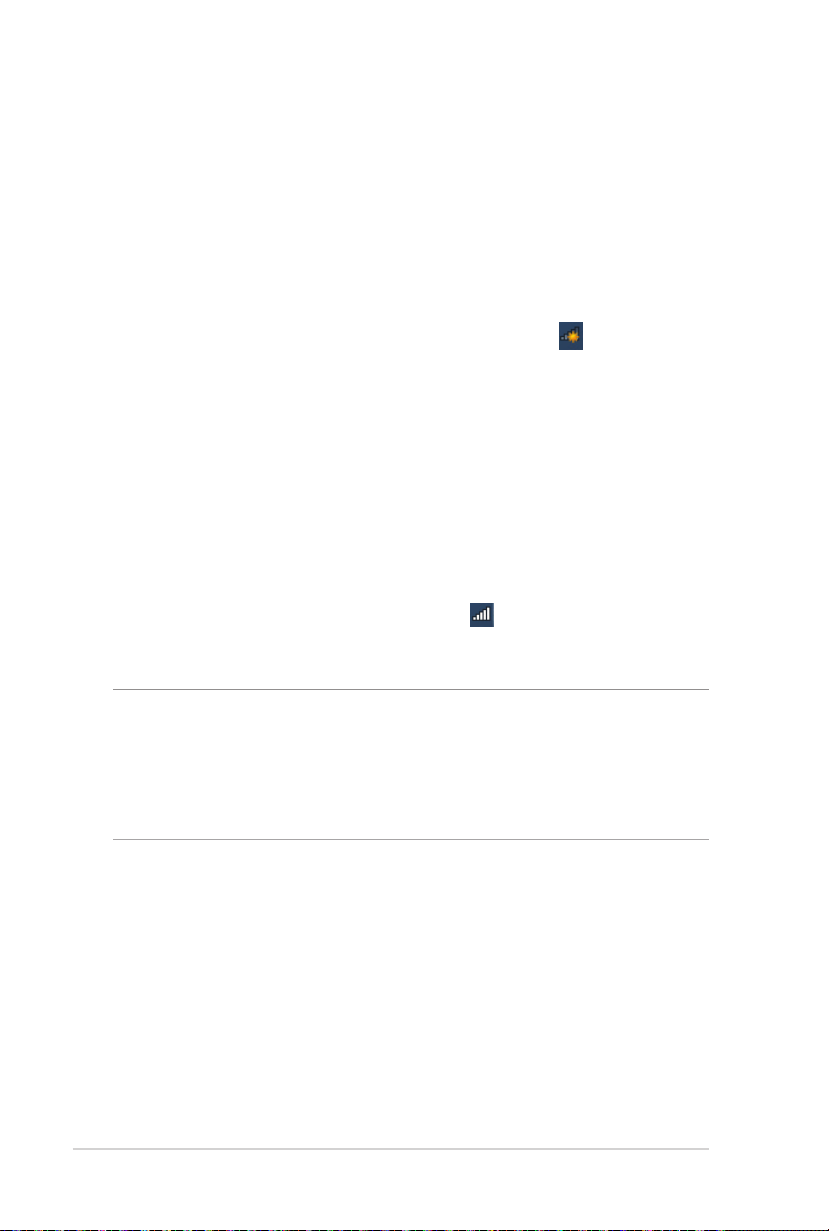
2.3 Connessione alla vostra rete wireless
Dopo aver congurato correttamente il router wireless tramite
l'Installazione rapida Internet (QIS) potete connettere il vostro
computer, o altri dispositivi mobili, alla vostra rete wireless.
Per connettervi alla rete:
1. Sul vostro computer cliccate sull'icona di rete nell'area di
notica per visualizzare le connessioni wireless disponibili.
2. Selezionate una rete wireless alla quale volete connettervi e
cliccate su Connect (Connetti).
3. Potrebbe essere richiesto l'inserimento di una chiave di
sicurezza per connettersi ad una rete wireless protetta. Dopo
averla inserita cliccate su OK.
4. Aspettate qualche secondo per permettere al computer
di stabilire la connessione correttamente. A connessione
avvenuta sarà visualizzato lo stato della connessione e l'icona
di rete visualizzata sarà la seguente per confermare la
connessione.
NOTE:
• Fate riferimento ai capitoli successivi per maggiori dettagli su come
configurare le diverse impostazioni della vostra rete wireless.
• Fate riferimento al manuale utente del vostro dispositivo per sapere
come connettervi correttamente alla vostra rete wireless.
20
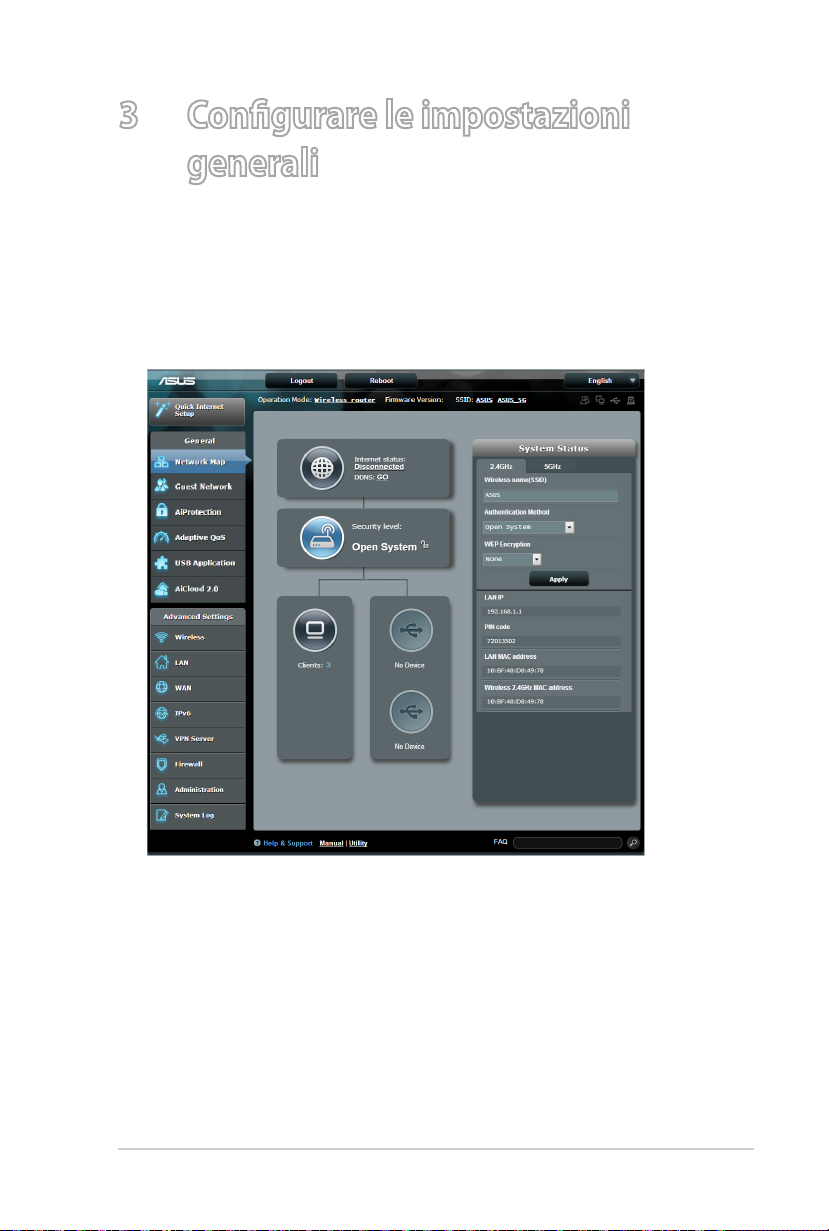
3 Congurare le impostazioni
generali
3.1 Usare la Mappa di rete
La Mappa di rete vi permette di congurare le impostazioni di
sicurezza della vostra rete, gestire i diversi client e monitorare il
vostro dispositivo USB.
21
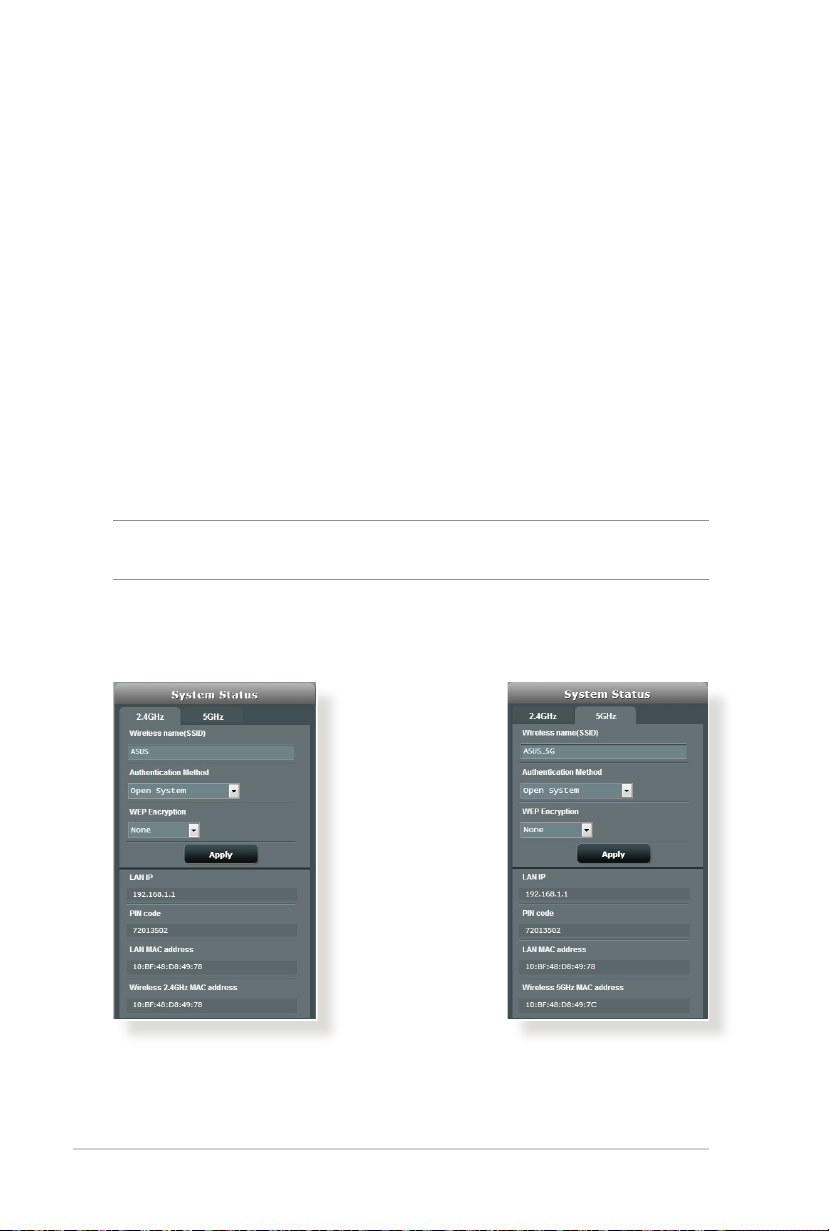
3.1.1 Congurare le impostazioni di protezione della rete
wireless
Per proteggere la vostra rete wireless dagli accessi non autorizzati
dovete congurare le sue impostazioni di protezione.
Per congurare le impostazioni di protezione della rete
wireless:
1. Dal pannello di navigazione andate su General (Generale) >
Network Map (Mappa di rete).
2. Dalla schermata Network Map (Mappa di rete), nella sezione
System status (Stato del sistema) potete visualizzare le
impostazioni di protezione come la visibilità del SSID, il livello
di sicurezza e la cifratura.
NOTA: Avete la possibilità di congurare diverse impostazioni di
sicurezza per le due diverse bande di frequenza 2.4GHz e 5GHz.
Impostazioni di
protezione 2.4GHz
22
Impostazioni di
protezione 5GHz
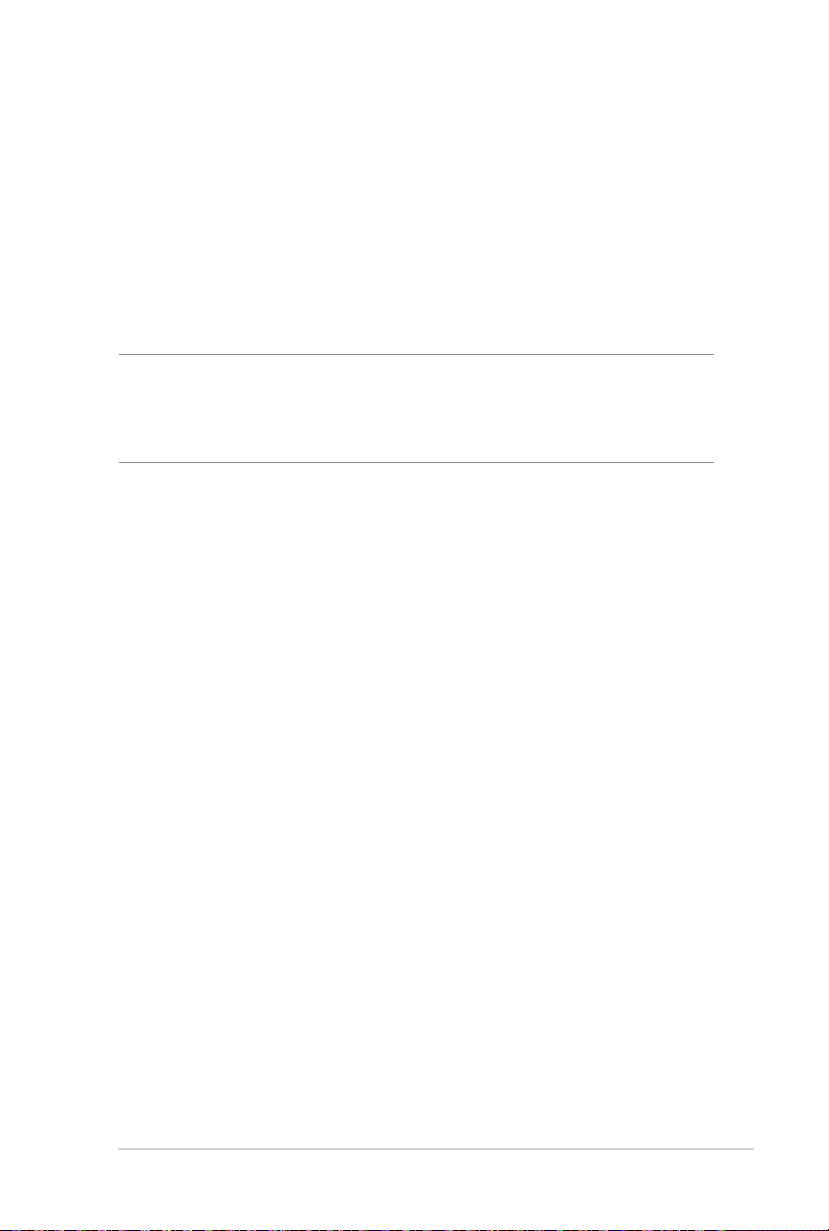
3. Nel campo Wireless name (Nome rete wireless) (SSID)
inserite un nome univoco da assegnare alla vostra rete
wireless.
4. Dall'elenco Authentication Method (Metodo
d'autenticazione) selezionate la modalità di autenticazione
per la vostra rete wireless.
Se selezionate WPA-Personal o WPA-2 Personal inserite la
chiave WPA-PSK o la passkey di sicurezza.
IMPORTANTE! Gli standard IEEE 802.11n/ac impediscono l'uso di
elevate velocità di trasmissione se utilizzate i metodi di cifratura WEP o
WPA-TKIP. Se decidete di utilizzarli comunque la velocità della vostra rete
sarà limitata allo standard IEEE 802.11g a 54 Mbps.
5 Quando avete nito cliccate su Apply (Applica).
23
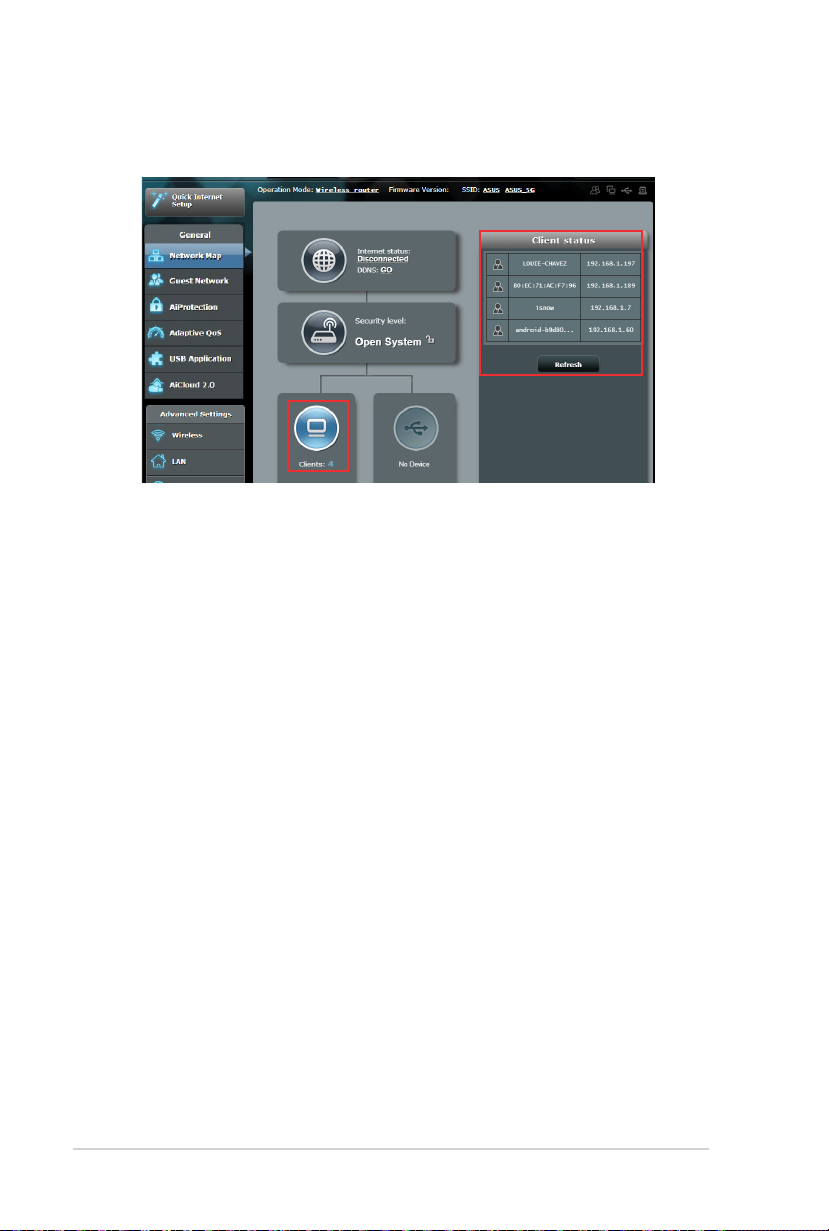
3.1.2 Gestione dei client di rete
Per gestire i client della vostra rete:
1. Dal pannello di navigazione andate su General (Generale) >
Network Map (Mappa di rete).
2. Nella schermata Network Map (Mappa di rete) selezionate
l'icona Clients (Client) per visualizzare le informazioni sui
client della rete.
3. Per bloccare l'accesso di un client alla vostra rete selezionate il
client e cliccate sull'icona a forma di lucchetto aperto.
24
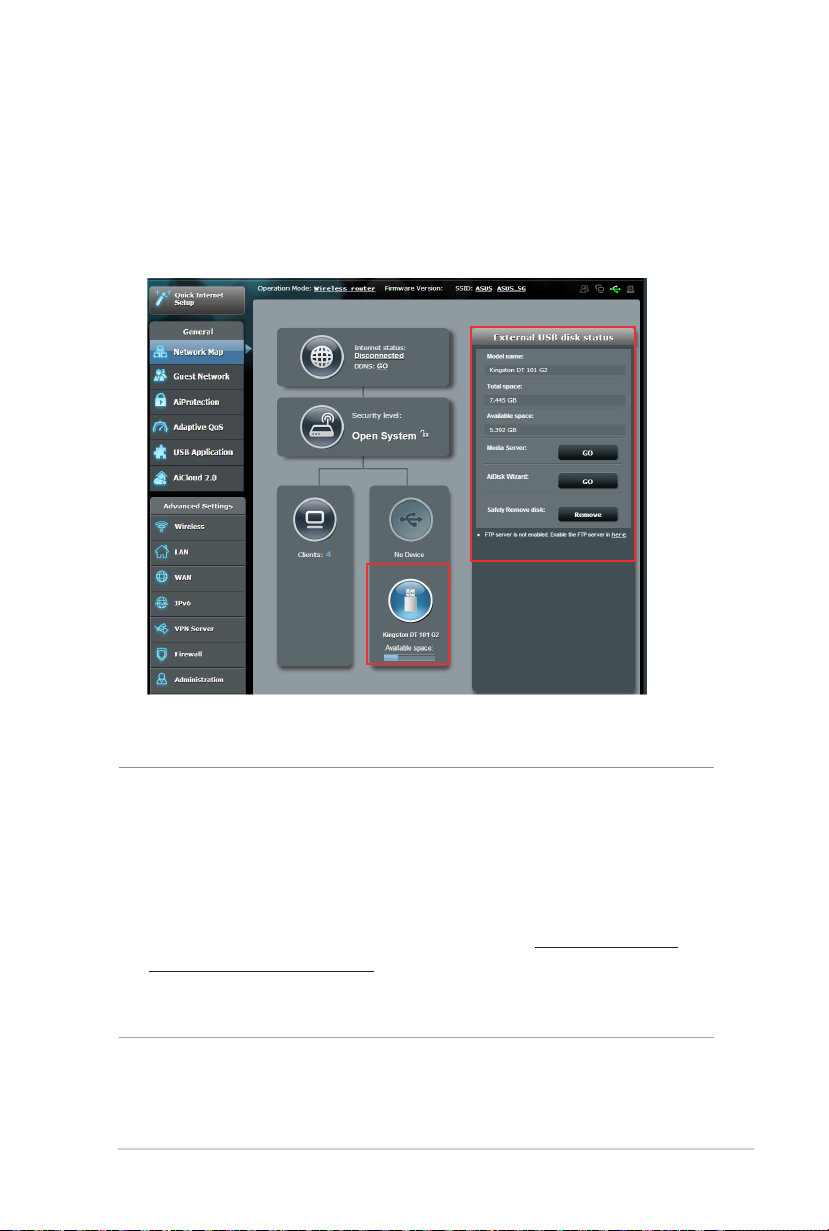
3.1.3 Controllo del vostro dispositivo USB
Il router wireless ASUS fornisce due porte USB per la connessione
di dispositivi USB, o stampanti USB, e permette di condividere i
le, e la stampante, con tutti i client della vostra rete.
NOTE:
• Per usare questa funzione è necessario inserire un dispositivo di
archiviazione USB, come un hard disk USB o una memoria flash USB,
in una delle porte USB 3.0/2.0 del pannello posteriore del vostro
router wireless. Assicuratevi che il dispositivo di archiviazione USB sia
formattato e partizionato correttamente. Fate riferimento all'elenco
di dischi Plug-n-Share che trovate sul sito web: http://event.asus.
com/networks/disksupport
• Le porte USB possono supportare contemporaneamente due dischi
USB o una stampante USB e un disco USB.
25
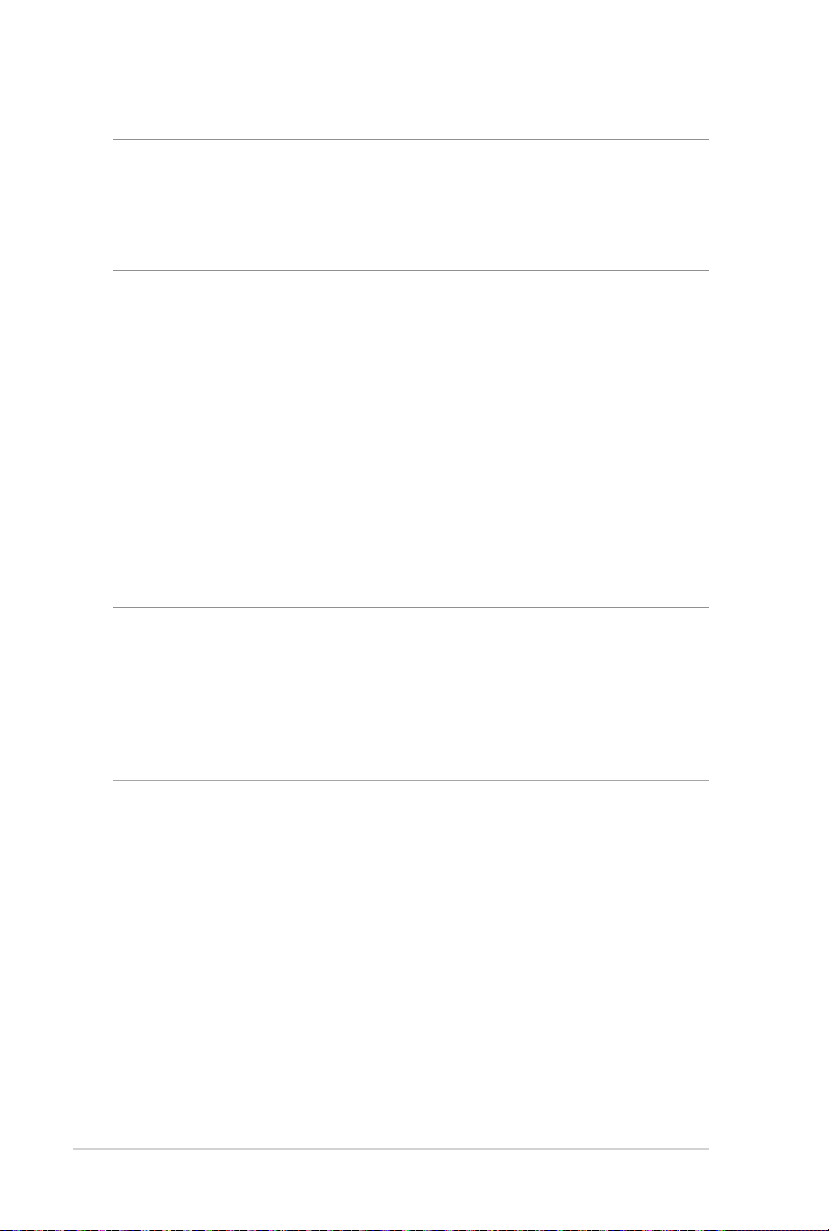
IMPORTANTE! Dovete prima di tutto creare un account di condivisione,
e i relativi permessi, per permettere agli altri client della rete di accedere
al dispositivo USB tramite FTP, Samba o AiCloud. Per maggiori dettagli
fate riferimento alle sezioni 3.5 Utilizzare le Applicazioni USB e 3.6 Utilizzo
di AiCloud.
Per controllare il vostro dispositivo USB:
1. Dal pannello di navigazione andate su General (Generale) >
Network Map (Mappa di rete).
2. Nella schermata Network Map (Mappa di rete) selezionate
l'icona USB Disk Status (Stato disco USB) per visualizzare le
informazioni sul dispositivo USB.
3. Nel campo di congurazione guidata di AiDisk cliccate su GO
(Vai) per congurare un server FTP dedicato alla condivisione
di le tramite la rete Internet.
NOTE:
• Per maggiori dettagli fate riferimento alla sezione 3.5.2 Utilizzare il
centro Gestione Server di questo manuale.
• Il router wireless supporta la maggior parte dei dischi USB e delle
memorie flash USB (fino a 4 TB di dimensione) e supporta accesso in
lettura e in scrittura sui file system FAT16, FAT32, NTFS e HFS+.
26
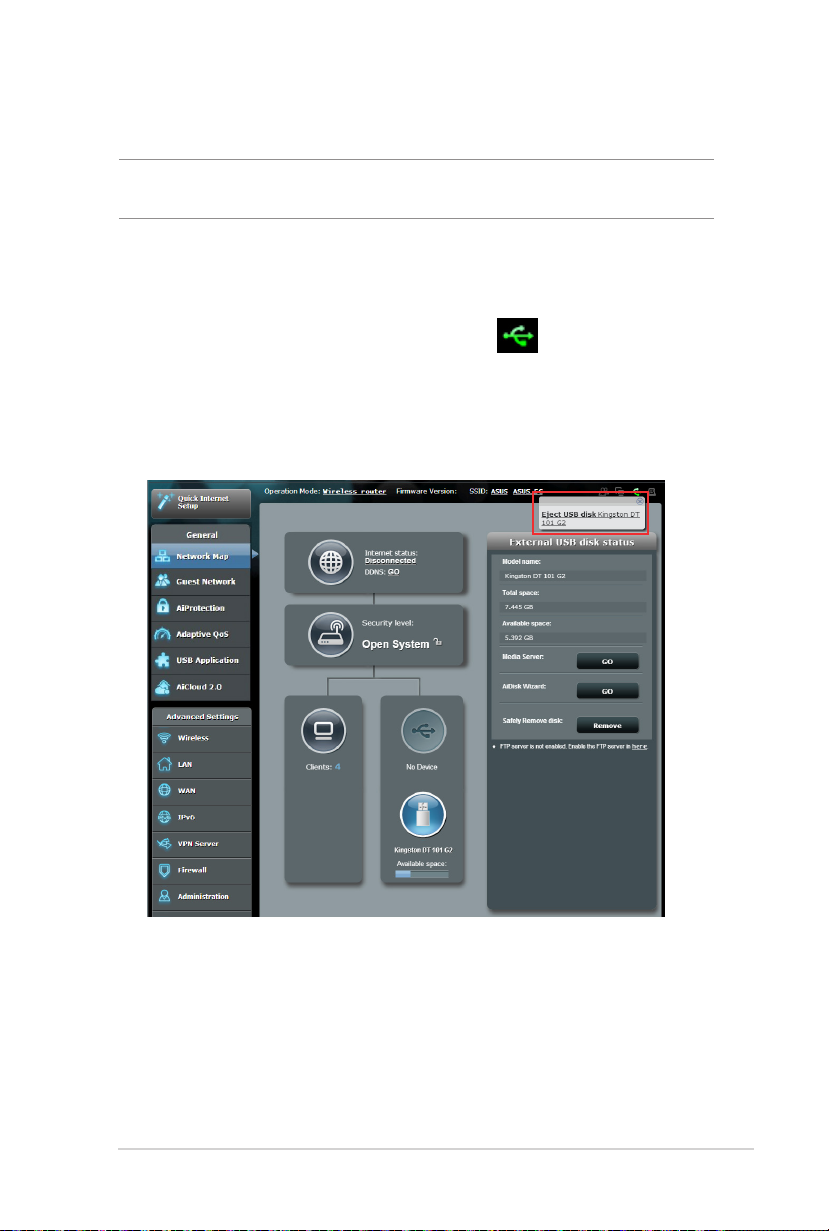
Rimozione sicura del disco USB
IMPORTANTE: Una rimozione non corretta del disco USB potrebbe
causare perdite di dati.
Per eettuare una rimozione sicura del disco USB:
1. Dal pannello di navigazione andate su General (Generale) >
Network Map (Mappa di rete).
2. Nell'angolo in alto a destra cliccate su > Eject USB disk
(Espelli disco USB). Quando il disco USB è stato rimosso
correttamente il campo USB Status (Stato USB) mostrerà il
valore Unmounted (Smontato).
27
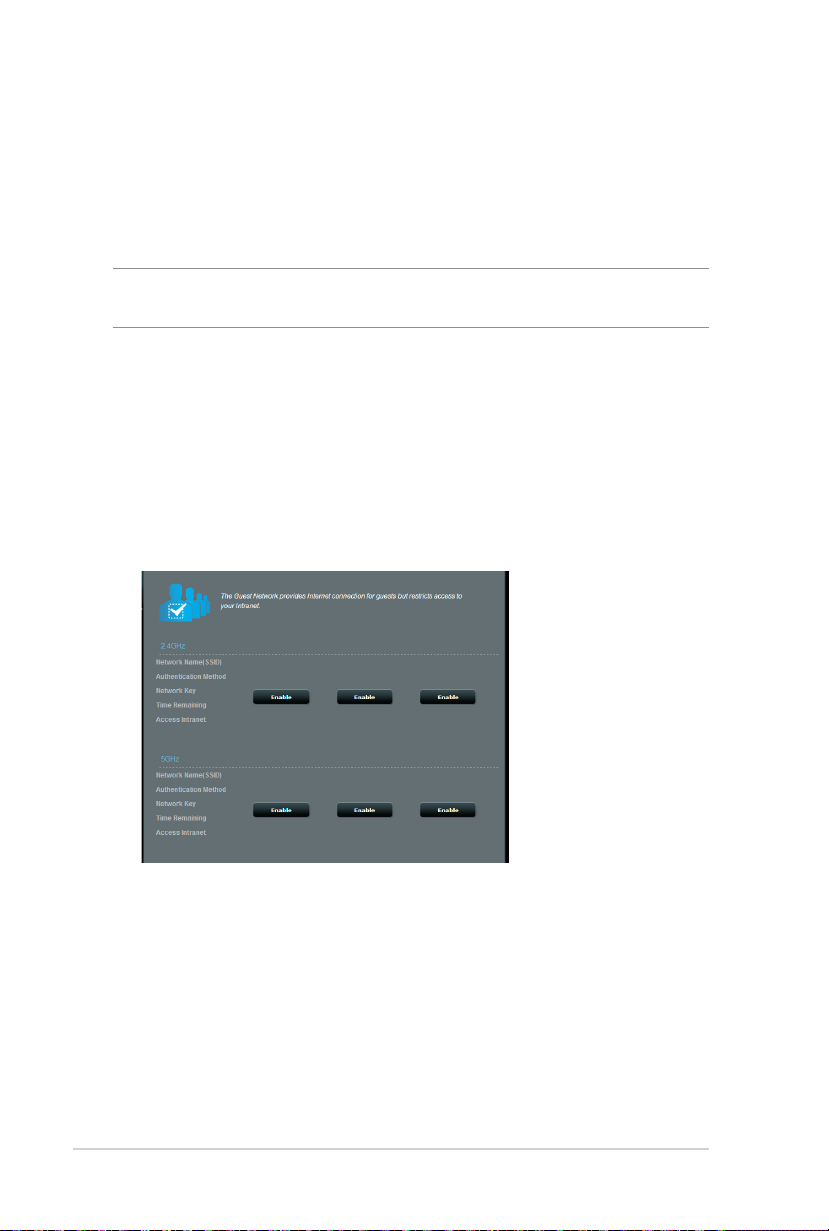
3.2 Creare una Rete ospiti
Una Guest Network (Rete ospiti) fornisce ai visitatori temporanei
una connessione ad Internet, tramite una rete diversa (SSID
dierente), senza fornire accesso alla vostra rete privata.
NOTA: Il router wireless RT-AC88U può gestire no a sei SSID (tre SSID a
2.4GHz e tre SSID a 5GHz).
Per creare una Rete ospiti:
1. Dal pannello di navigazione andate su General (Generale) >
Guest Network (Rete ospiti).
2. Nella schermata Rete ospiti selezionate quale banda di
frequenza desiderate usare per la rete ospiti che intendete
creare: 2.4Ghz o 5Ghz.
3. Cliccate su Enable (Abilita).
28
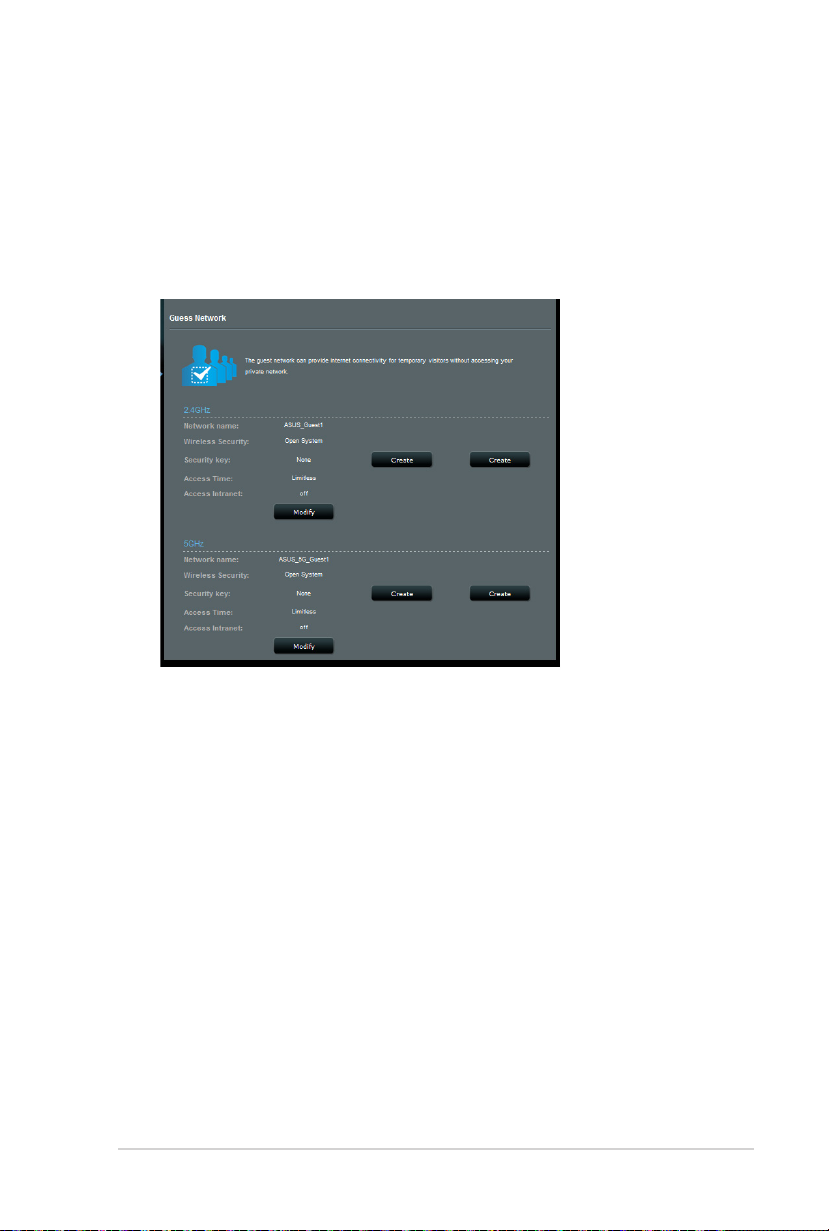
4. Per modicare le impostazioni di una rete ospiti cliccate sulla
rete che volete modicare. Cliccate su Remove (Rimuovi) per
eliminare la rete ospiti corrispondente.
5. Scegliete un nome per la vostra rete temporanea indicandolo
nel campo Network Name (Nome della rete) (SSID).
6. Selezionate un metodo di autenticazione.
7. Se avete scelto l'autenticazione WPA selezionate la cifratura
WPA.
8. Specicate l'Access time (Durata Accesso) o scegliete
Limitless (Illimitato).
9. Alla voce Access Intranet (Accesso Intranet) selezionate
Disable (Disabilita) o Enable (Abilita).
10. Quando avete nito cliccate su Apply (Applica).
29
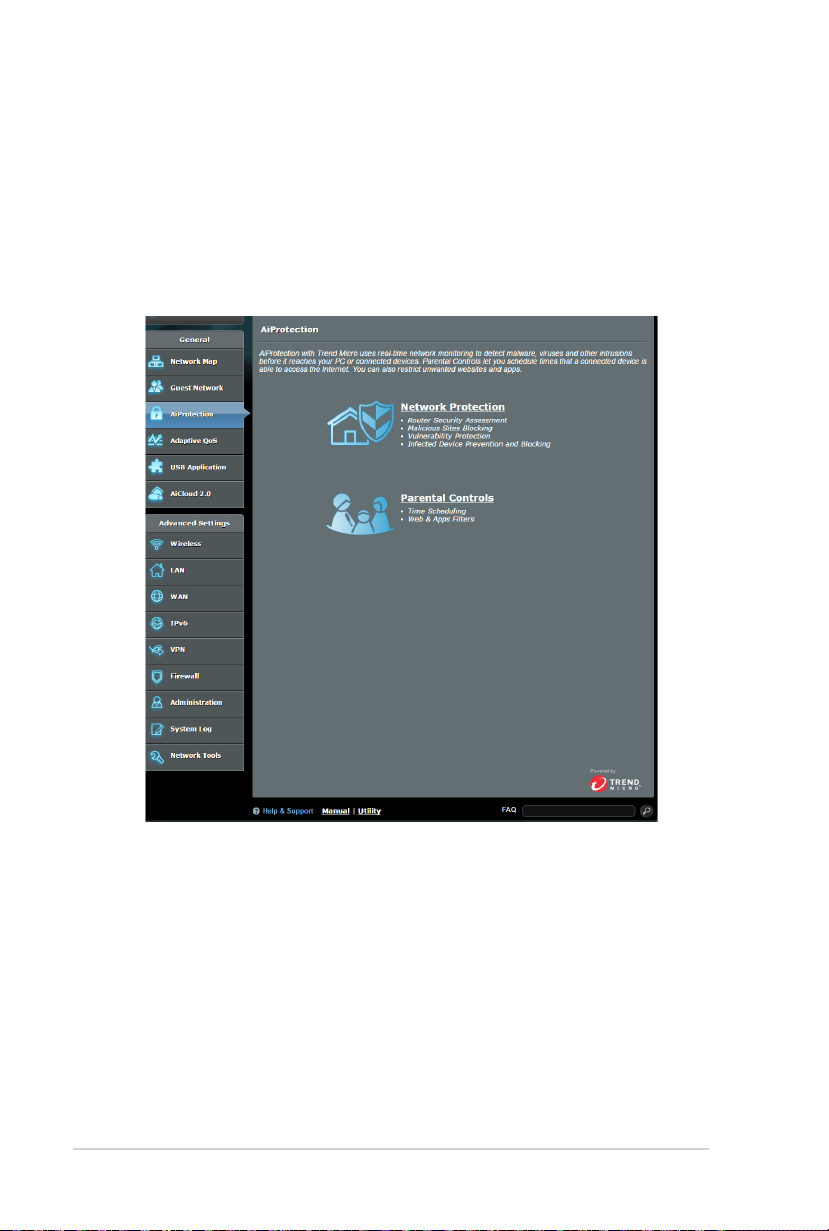
3.3 AiProtection
AiProtection fornisce monitoraggio in tempo reale per rilevare
malware, spyware e accessi non autorizzati. Inoltre permette di
ltrare siti web o app indesiderate e limitare l'accesso ad Internet
ai dispositivi connessi per un determinato periodo di tempo.
30
